Adobe Premiere Pro 评论:功能、定价和指南 (2023)
已发表: 2023-12-22Adobe Premiere Pro 是视频编辑的行业标准。 它具有数十种效果、基于文本的编辑以及出色的颜色分级和混合功能,是专业视频编辑器的首选软件。 在本次 Adobe Premiere Pro 评测中,我们将深入了解该界面,展示其最新功能,并提供一些优点和缺点,以便您可以决定它是否适合您。
让我们开始吧。
- 1什么是 Adobe Premiere Pro?
- Adobe Premiere Pro 的2 个功能
- 2.1基于文本的编辑
- 2.2增强语音
- 2.3颜色分级
- 2.4基于AI的音频标记
- 2.5恢复模式
- 2.6生成填充
- 2.7音轨混合器
- 2.8自动色调映射
- 2.9自动重构
- 2.10自动发布到社交媒体
- 3 Adobe Premiere Pro 入门
- 3.1下载软件
- 3.2创建新项目
- 4探索 Adobe Premiere Pro 界面
- 4.1 Adobe Premiere Pro 项目窗口
- 4.2创建新序列
- 4.3使用源监视器
- 4.4使用时间轴
- 5在 Adobe Premiere Pro 中添加效果
- 5.1加速或减慢剪辑
- 5.2添加文本
- 5.3动画剪辑
- 5.4访问效果库
- Adobe Premiere Pro 的6 个优点和缺点
- 6.1 Adobe Premiere Pro 的优点
- 6.2 Adobe Premiere Pro 的缺点
- 7 Adobe Premiere Pro 定价
- 关于 Adobe Premiere Pro 的8 个最终想法
什么是 Adobe Premiere Pro?
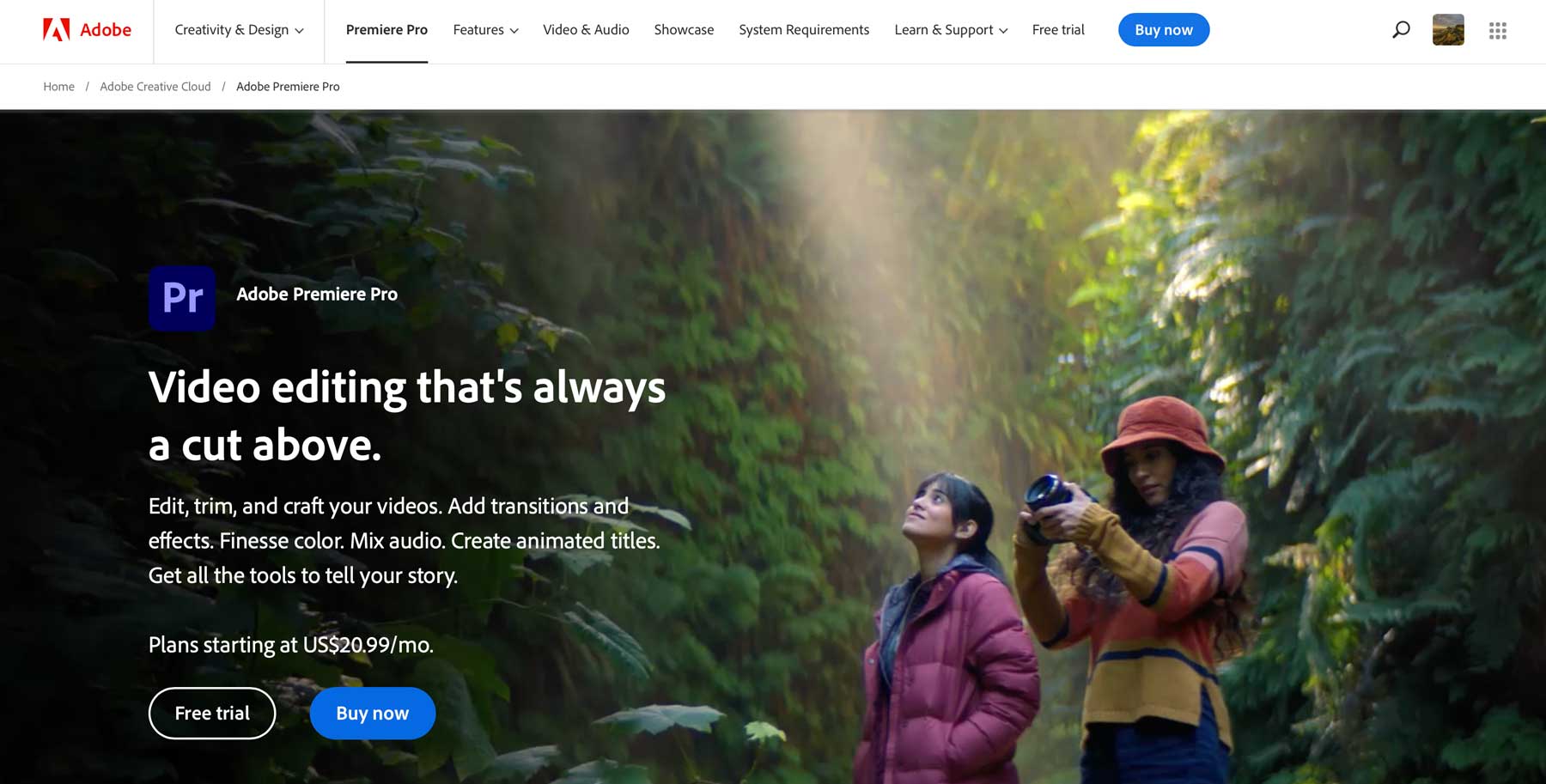
Adobe Premiere Pro 是一款包含多种功能的视频编辑软件。 从关键帧到使用人工智能 (AI) 编辑文本,它提供了视频创作者制作精美的专业级视频所需的所有必要工具。
Adobe Premiere Pro 的功能
Adobe Premiere Pro 是一款功能强大的程序,具有数十种功能,可帮助您创建令人惊叹、引人注目的视频。 标准功能包括用于创建动态图形、调整图层、编辑、混合音频、创建多机位序列等的工具。 在最新版本中,Premiere Pro 包含了多项人工智能支持的功能,包括基于文本的编辑、语音增强和音频标记等。
基于文本的编辑
基于文本的编辑工具是一项人工智能支持的功能,允许用户像编辑文本文档一样编辑视频。 它会自动转录片段并创建视频转录。 然后,用户可以选择他们想要使用的文本,并使用键盘快捷键或单击插入按钮将其插入到时间线中。 文本编辑会自动应用到时间线中,使用户能够快速有效地构建视频的粗剪。
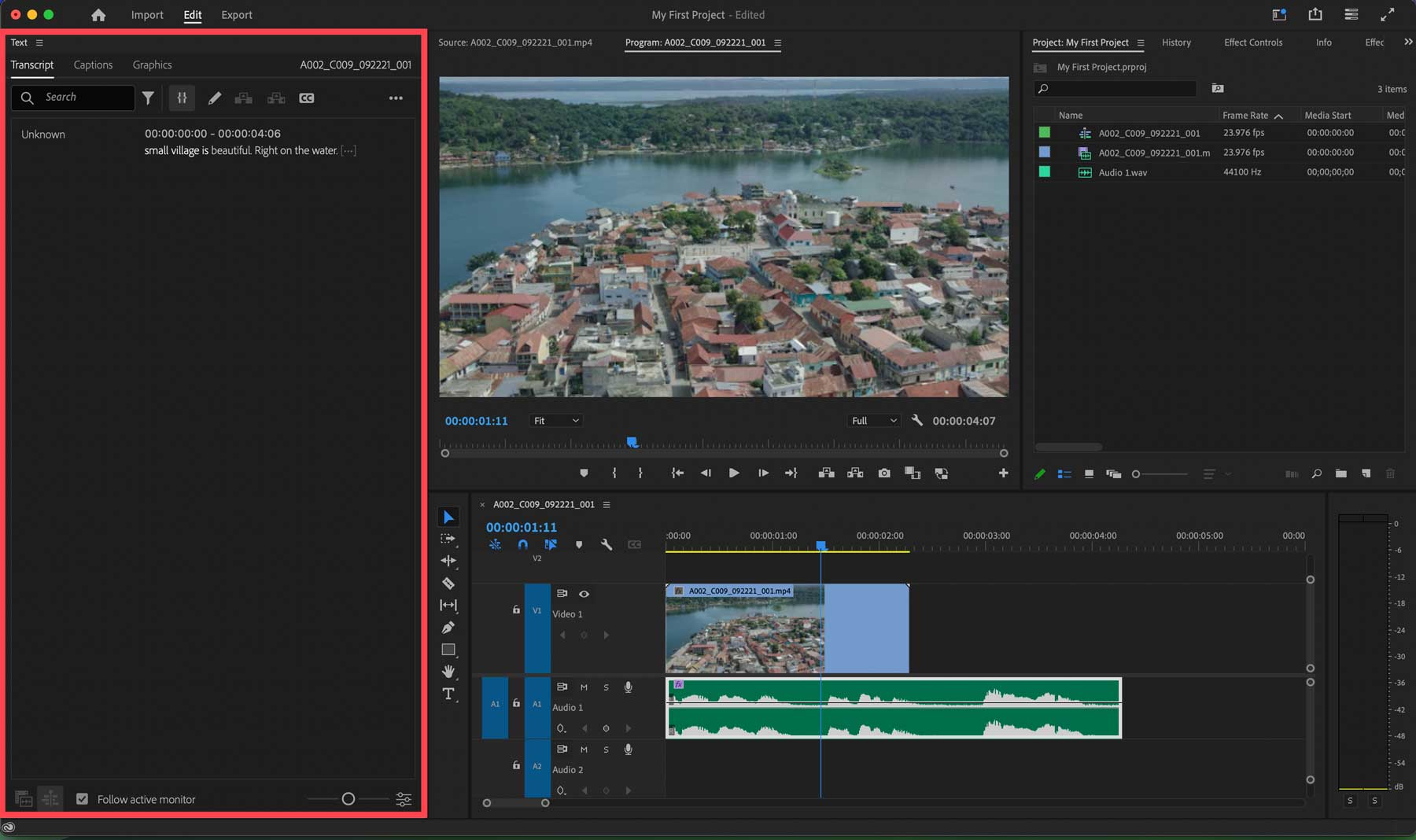
用户还可以搜索关键词,更快地找到自己需要的内容。 粗剪完成后,用户可以切换到视频编辑工具进行精炼、颜色分级、修剪或在剪辑中添加标题或图形。
增强语音
Adobe Premiere Pro 中的增强语音功能是一种使用 AI 来提高包含对话的录音的清晰度和质量的工具。 它可以消除噪音并赋予音频专业的录音室声音。 混合量控件允许您根据情况和特定剪辑调整增强级别。 请务必注意,增强语音是基于剪辑的效果,而不是基于源的效果,这意味着它只会增强时间线内的剪辑部分。
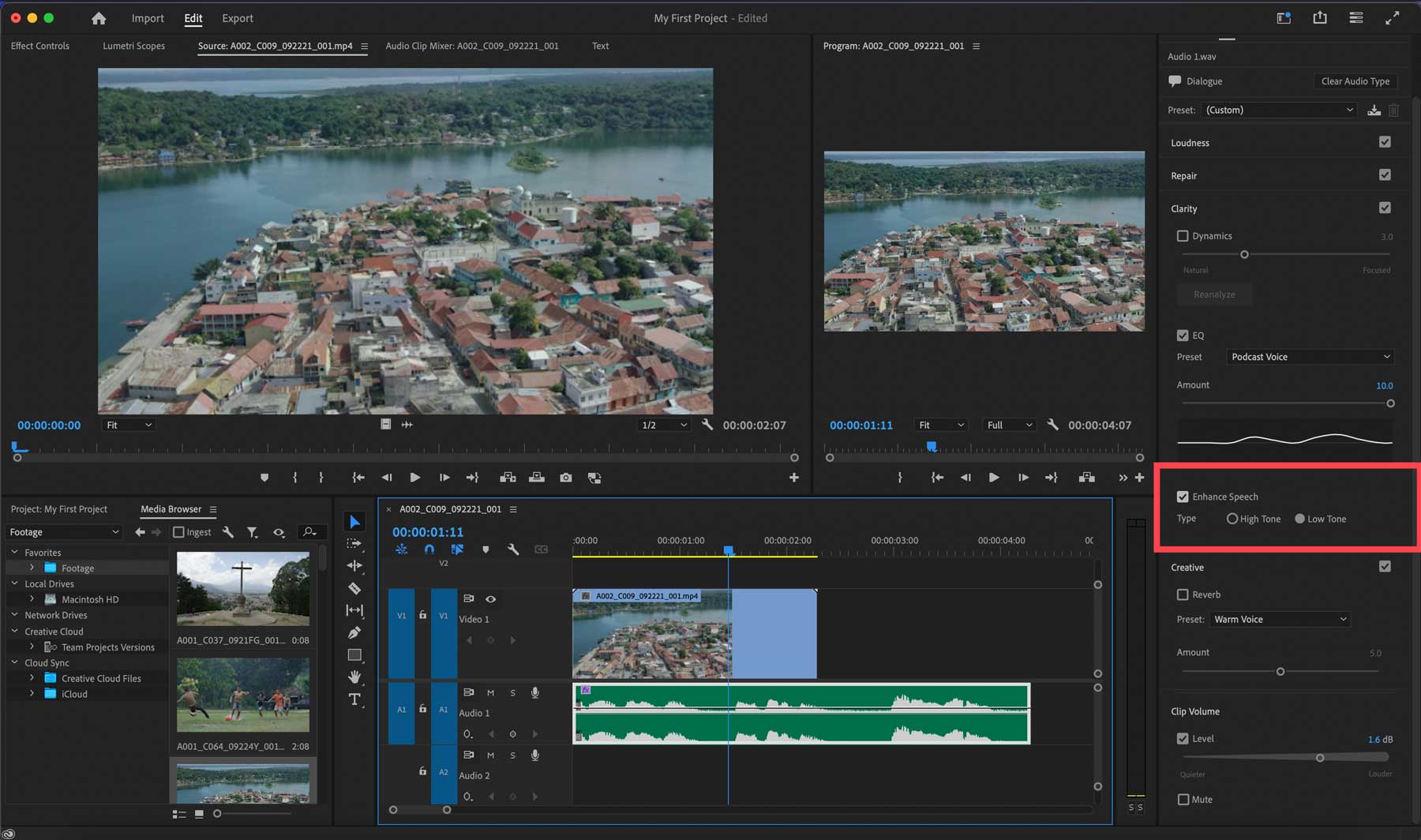
颜色分级
Premiere Pro 提供了业界最强大的色彩分级和校正工具。 这些工具由 Lumentri Color 工作区提供。 您可以调整照明、颜色、曲线、色调和对比度。 您还可以设置自定义颜色分级工作区以重复使用剪辑中的设置。

基于人工智能的音频标记
基于 AI 的音频标记是 Adobe Premiere Pro 中的一项新功能。 它使用人工智能,使用基本的声音面板自动将音频文件分类为对话、音乐、音效或氛围。 用户可以通过在时间线中选择音频文件并单击面板中的“自动标记”来访问它。
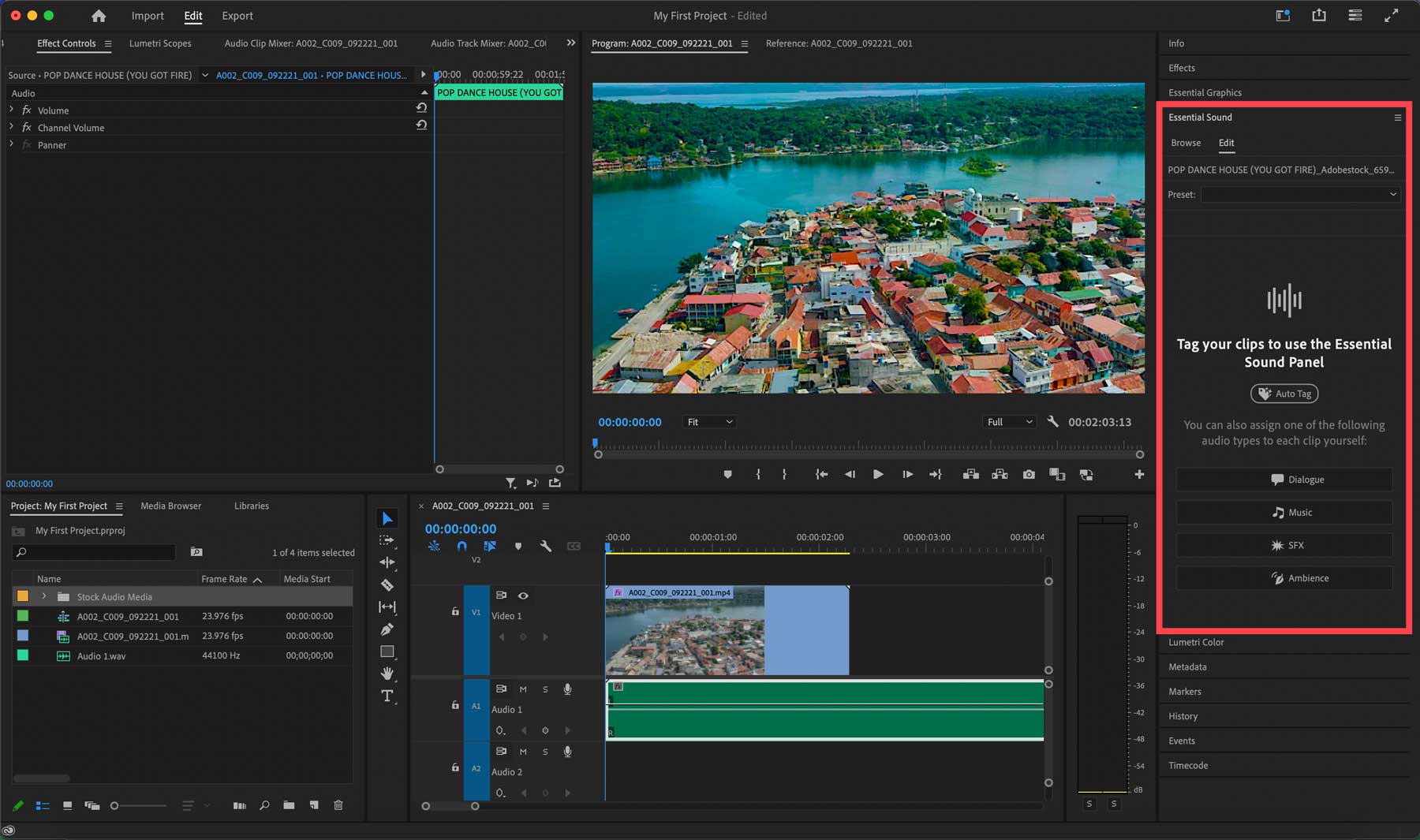
恢复模式
Adobe Premiere Pro 早期版本中没有的另一个出色功能是恢复模式。 现在,不再有因程序崩溃而丢失数小时进度的危险。 还有恢复功能,可让您恢复到项目的先前版本。 用户可以自定义自动保存之间的时间,减少丢失耗时的剪辑、混音等的机会。
生成填充
Adobe Premiere Pro 最酷的新功能之一是能够导出单个帧,然后将其导入为 MP4,您可以使用 Photoshop 进行编辑。 使用生成填充,您可以为框架生成元素,擦除不需要的部分,然后一键将其导入回 Adobe Premiere Pro。
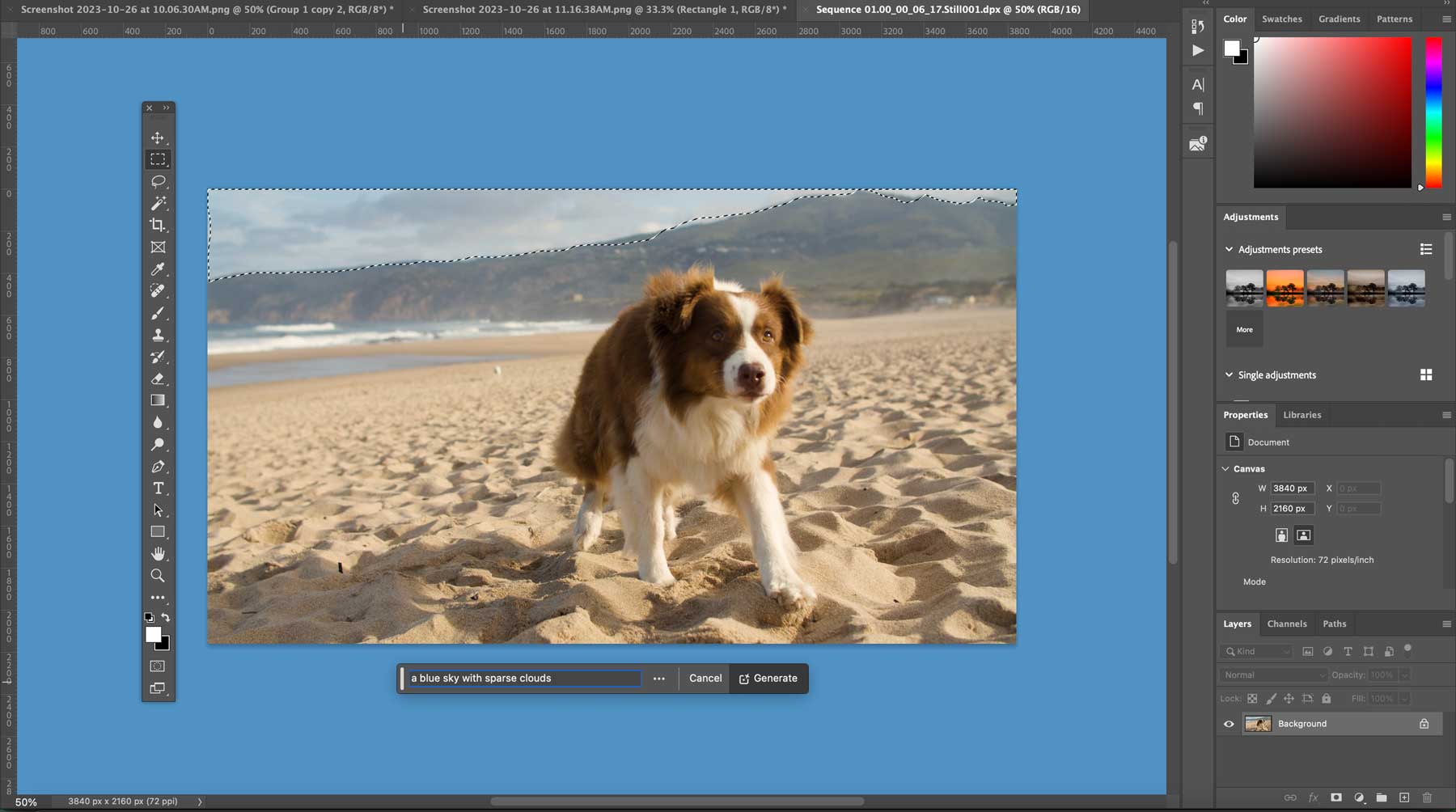
音轨混合器
音轨混合器工具允许用户编辑、混合音轨并向音轨添加各种效果。 共有三种预设:平移、混合和效果,使您能够将声音信号调整到立体声场的不同部分,并混合和调整音轨。
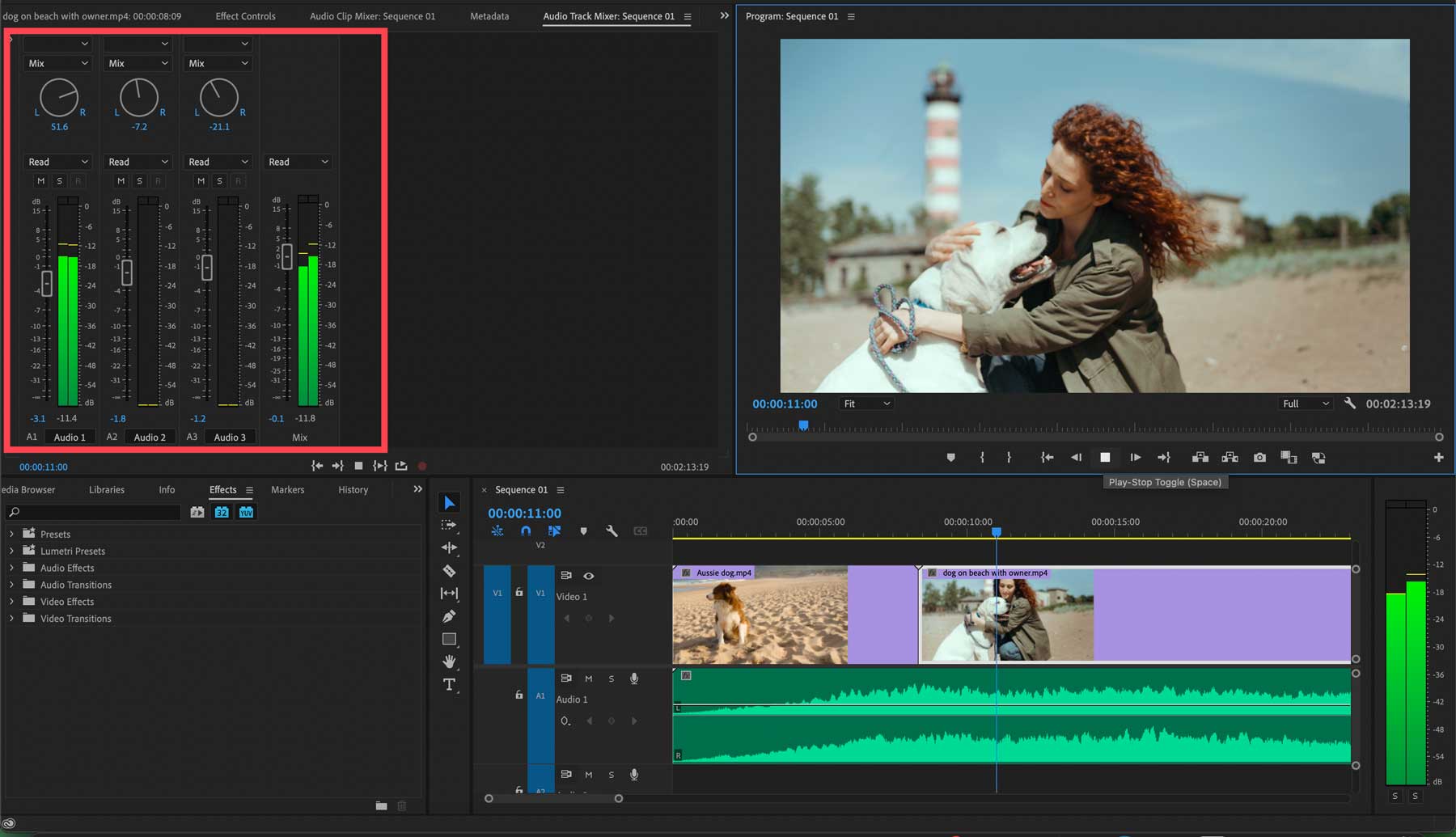
自动色调映射
Adobe Premiere Pro 的自动色调映射功能是一个强大的工具,可以节省用户时间并提高视频的整体一致性。 它使用人工智能来分析每个视频帧并相应地调整颜色和亮度级别,从而更轻松地处理同一序列中不同类型的素材和其他色彩空间。
自动重构
Auto Reframe 工具允许用户自动更改视频的宽高比,从而更轻松地将视频导出为 Facebook reels、Instagram 或 YouTube Shorts。 对于经常为各种平台制作视频的创作者来说,这可以节省大量时间。
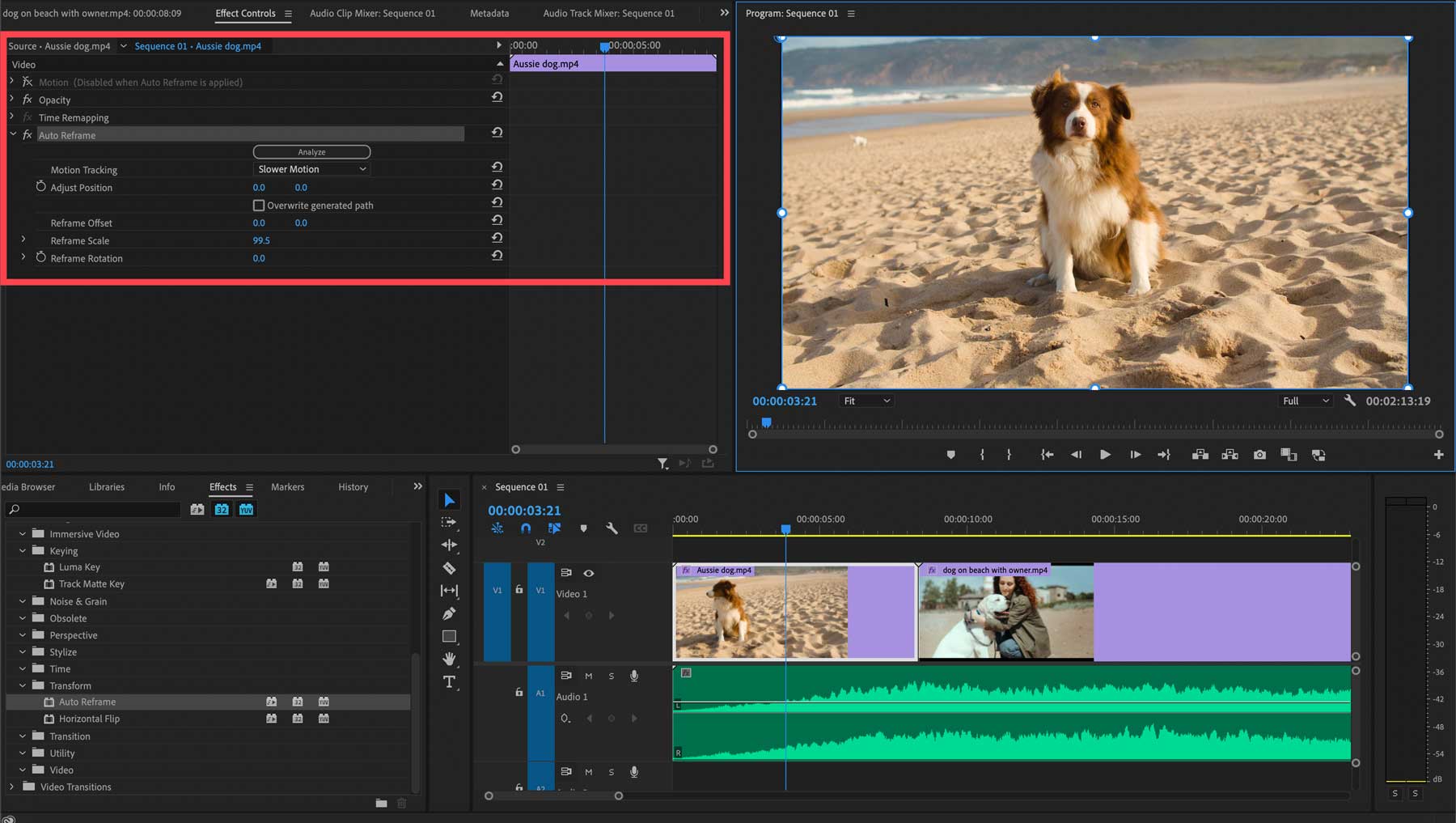
自动发布到社交媒体
导出项目时,Adobe Premiere Pro 可以轻松发布到多个平台。 除了导出到本地计算机之外,您还可以登录 YouTube、X(以前称为 Twitter)、Facebook 或 Vimeo 并使用每个平台的设置导出项目。 例如,导出到 YouTube 时,您可以添加标题和说明、分配类别、添加标签以及配置隐私设置。
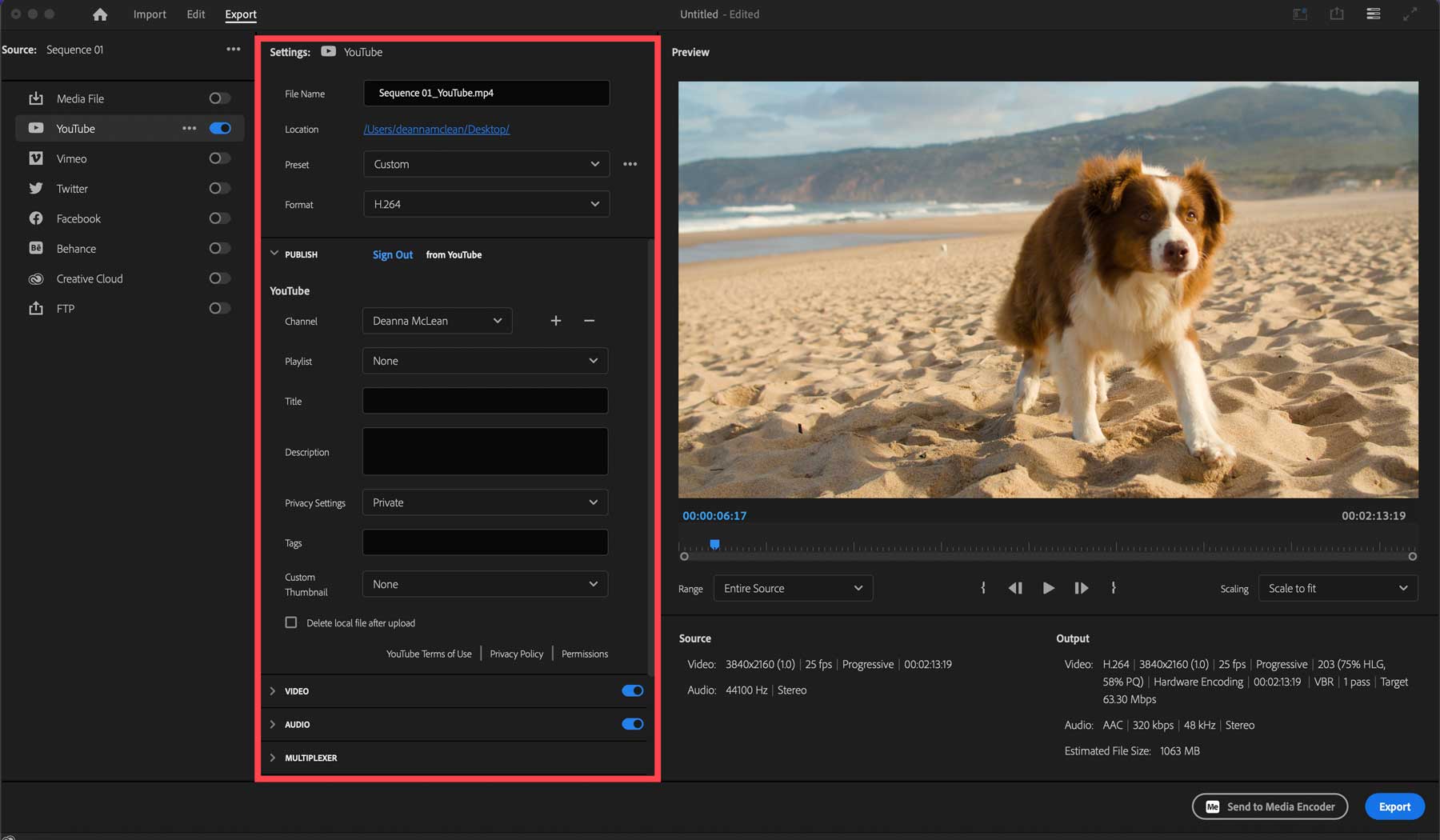
Adobe Premiere Pro 入门
Adobe 提供了开始编辑视频的简单途径。 在 Premiere Pro 主页上,您可以开始免费试用或购买软件。 如果您是视频编辑新手,我们建议您先免费试用以确定该软件是否适合您。 单击免费试用按钮开始。
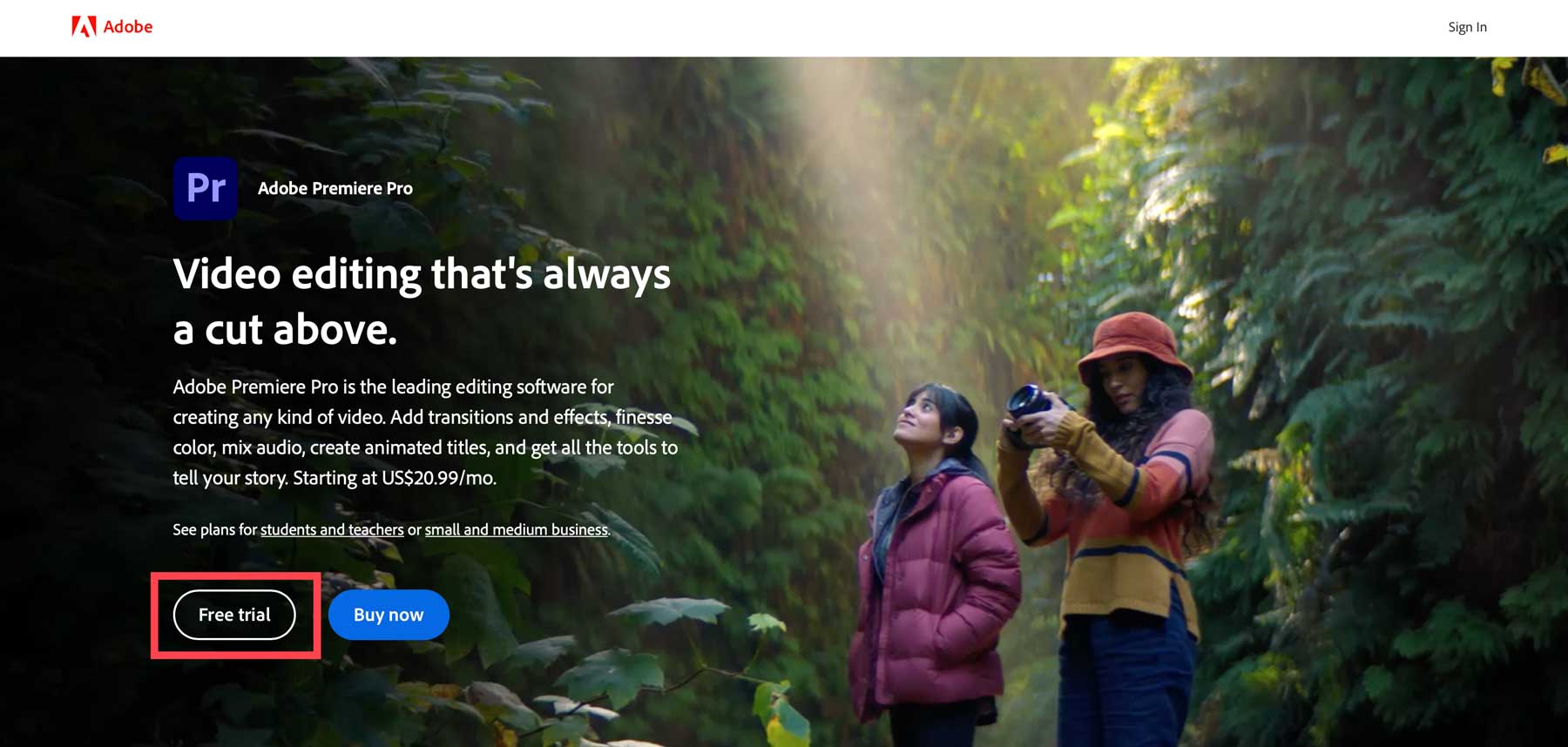
将出现一个对话框,询问您是个人、企业还是学生。 选择适用于您的选项卡 (1),然后选择订阅计划 (2)。 您可以选择包年、包月计划、包年或包月,并且可以随时取消。 选择计划后,单击继续按钮(3)。
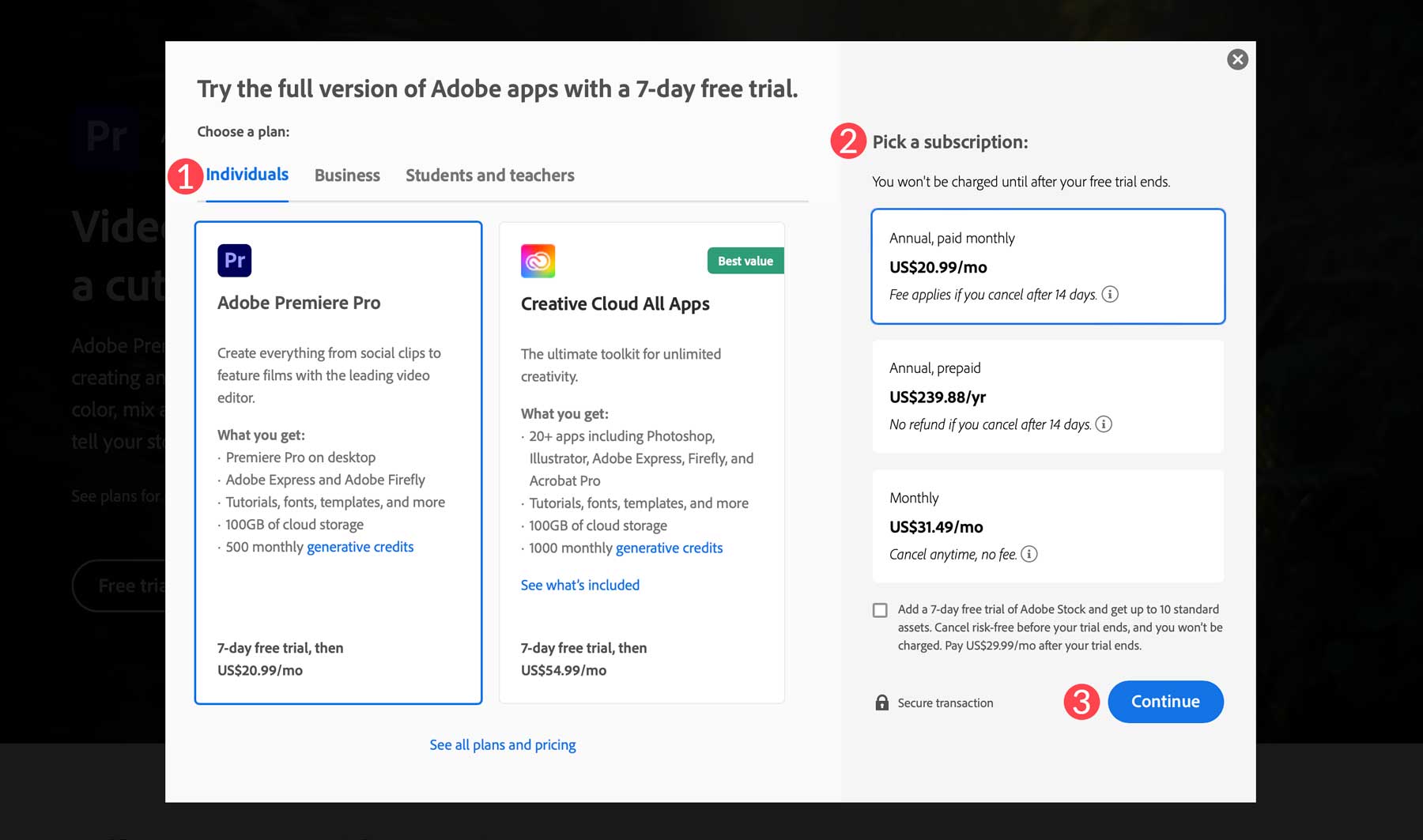
接下来,添加您想要用于访问 Adobe 产品的电子邮件地址。
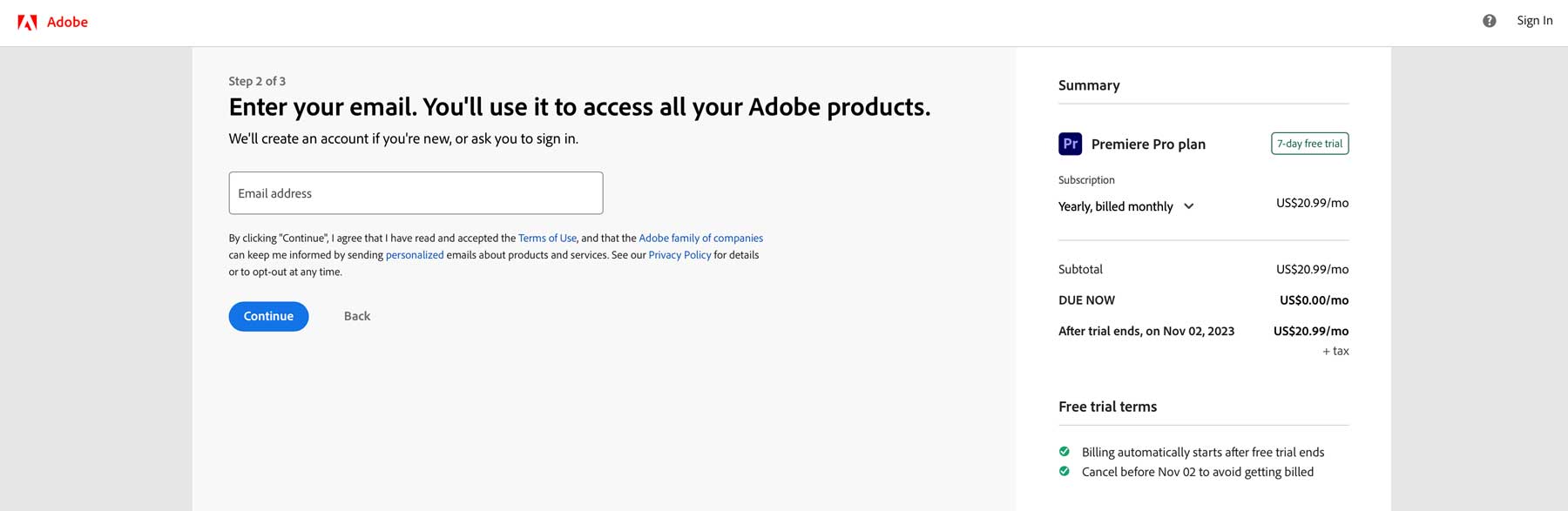
最后,选择您的付款方式 (1) 并单击同意并订阅(2) 按钮开始免费试用。
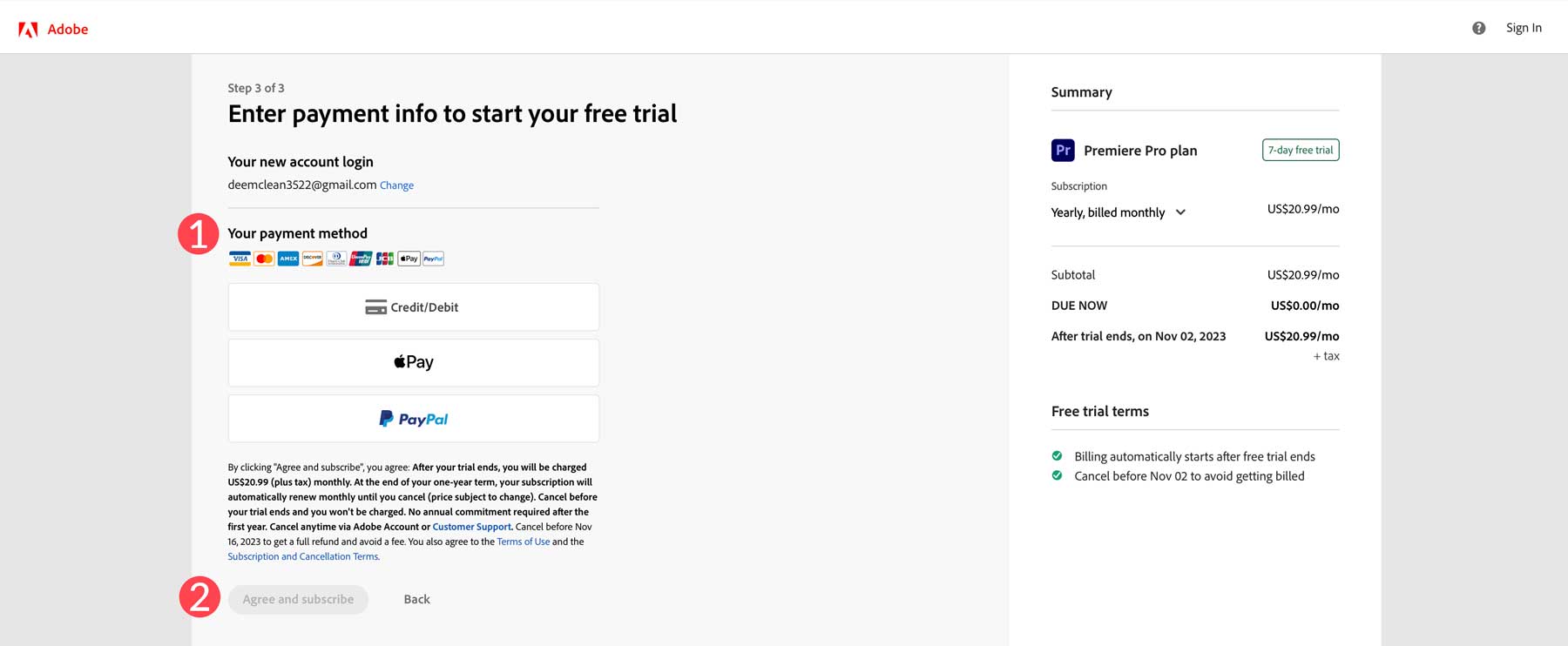
下载软件
注册后,Adobe 将在您的计算机上安装 Creative Cloud Manager。 启动后,您可以安装 Adobe Premiere Pro 软件。 单击应用程序(1),然后导航到您的计划 (2) 部分中可用的应用程序。 找到 Premiere Pro 并单击安装(3) 按钮。
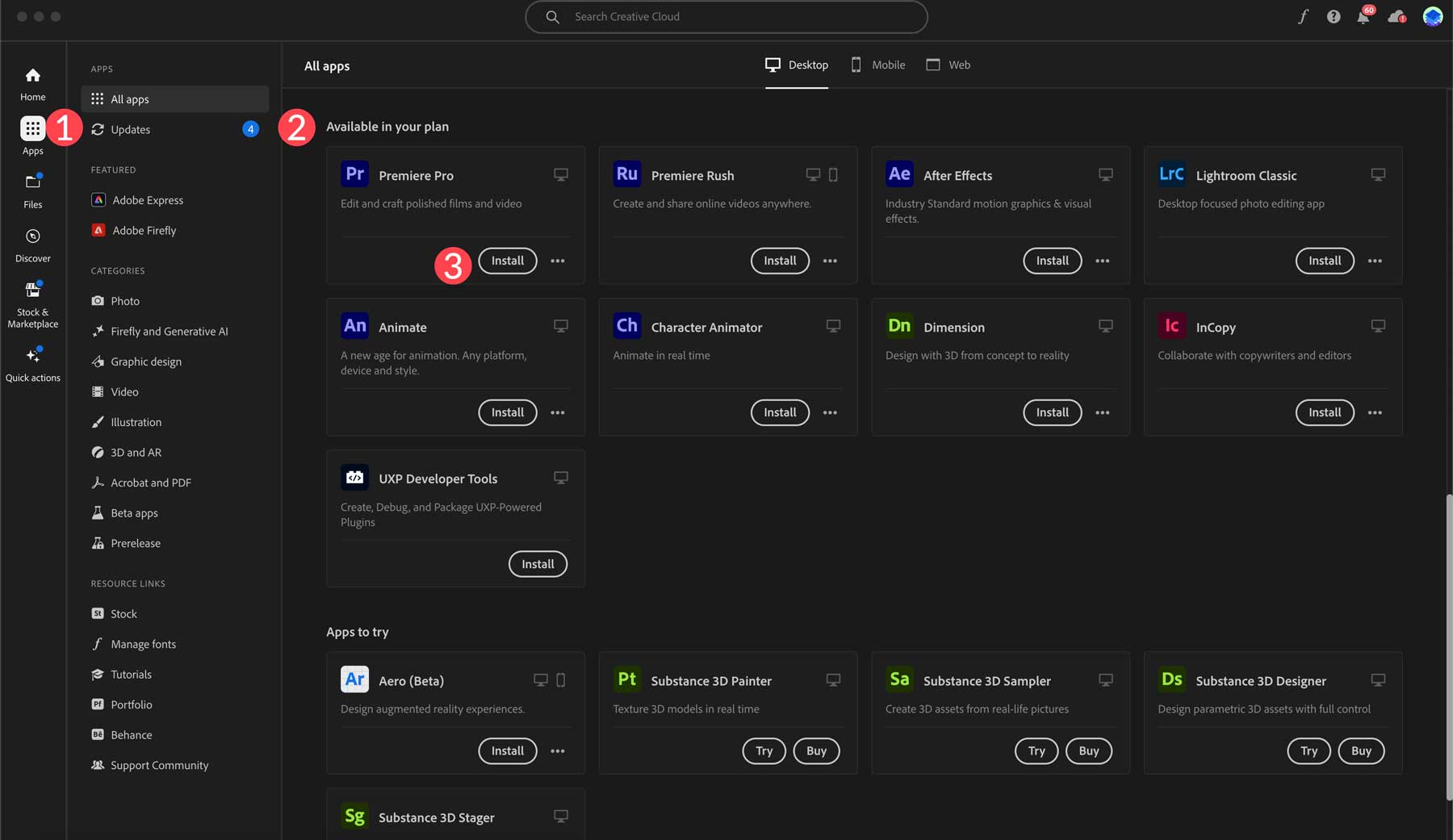
创建一个新项目
安装 Adobe Premiere Pro 后,您可以创建您的第一个项目。 在 Creative Cloud Manager 中,单击 Premiere Pro 应用程序旁边的“打开” 。
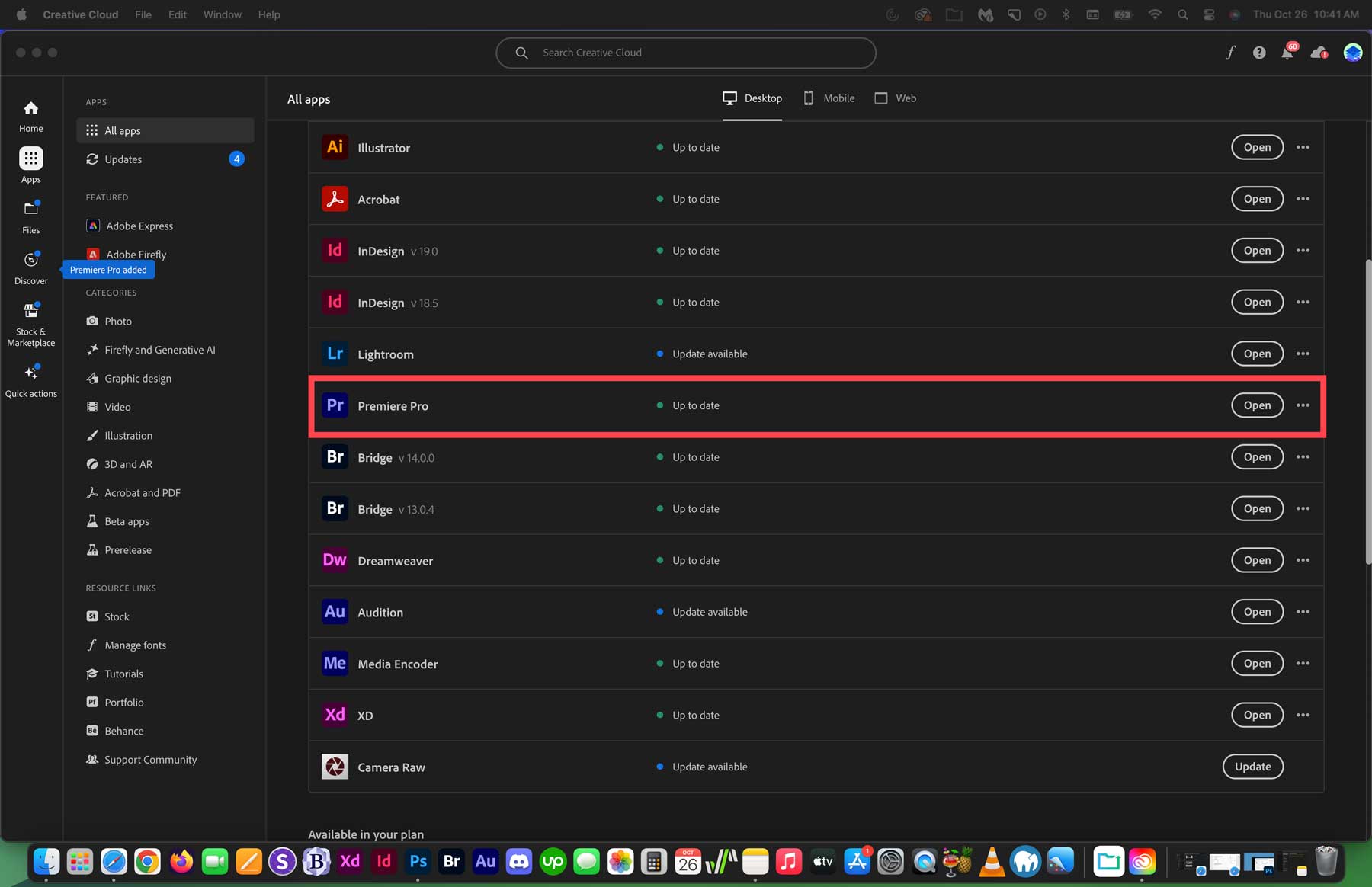
当软件仪表板打开时,您将看到一些选项。 您可以创建一个新项目 (1)、打开一个项目 (2)、了解如何使用 Premiere Pro (3)、观看深入教程 (4)、查看最近项目列表 (5),以及创建或打开团队或 Premiere Rush 项目 (6)。
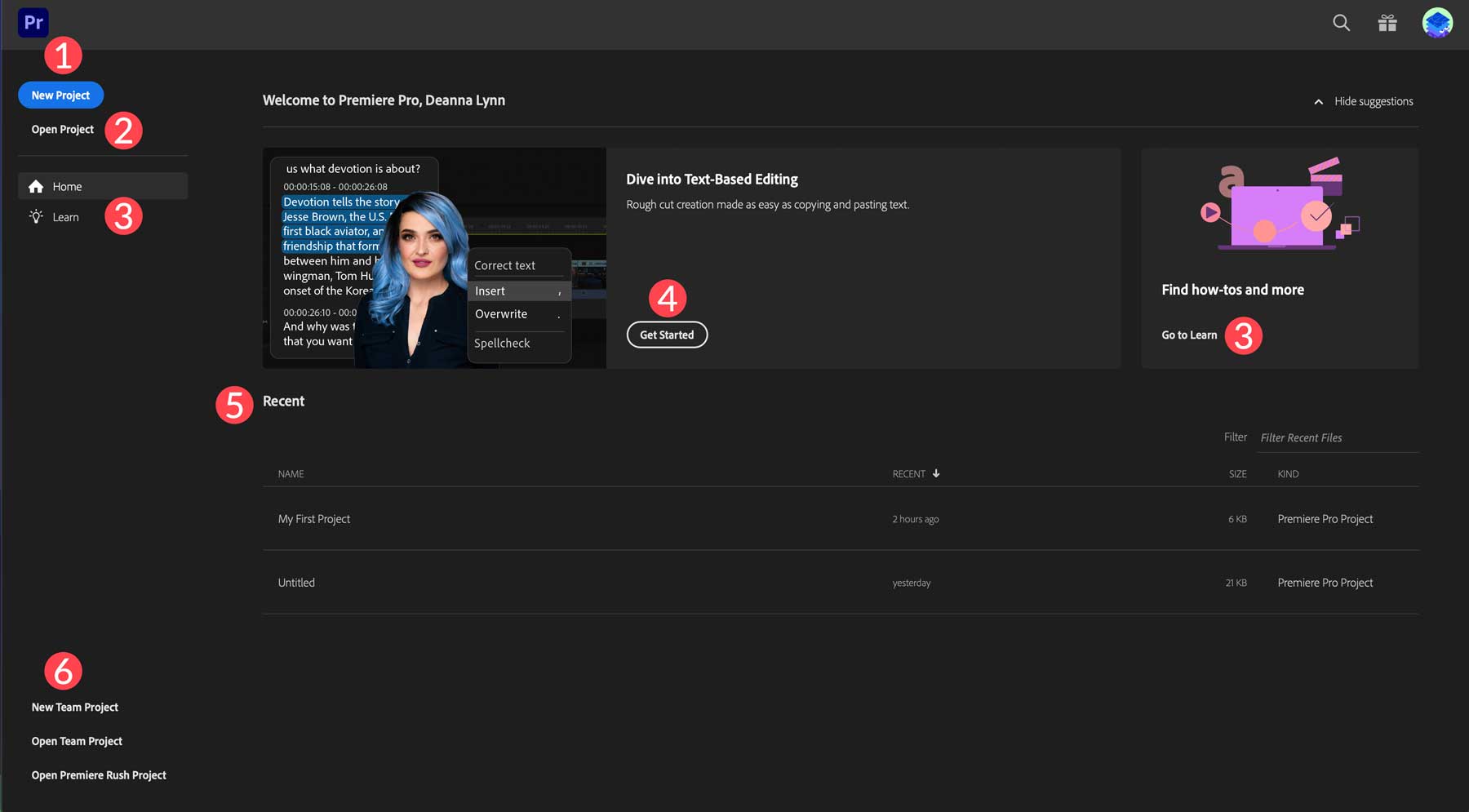

在本教程中,我们将向您展示如何导航 Adobe Premiere Pro 界面并演示该软件的一些标准功能。 因此,首先单击“新建项目”按钮来创建一个新项目。
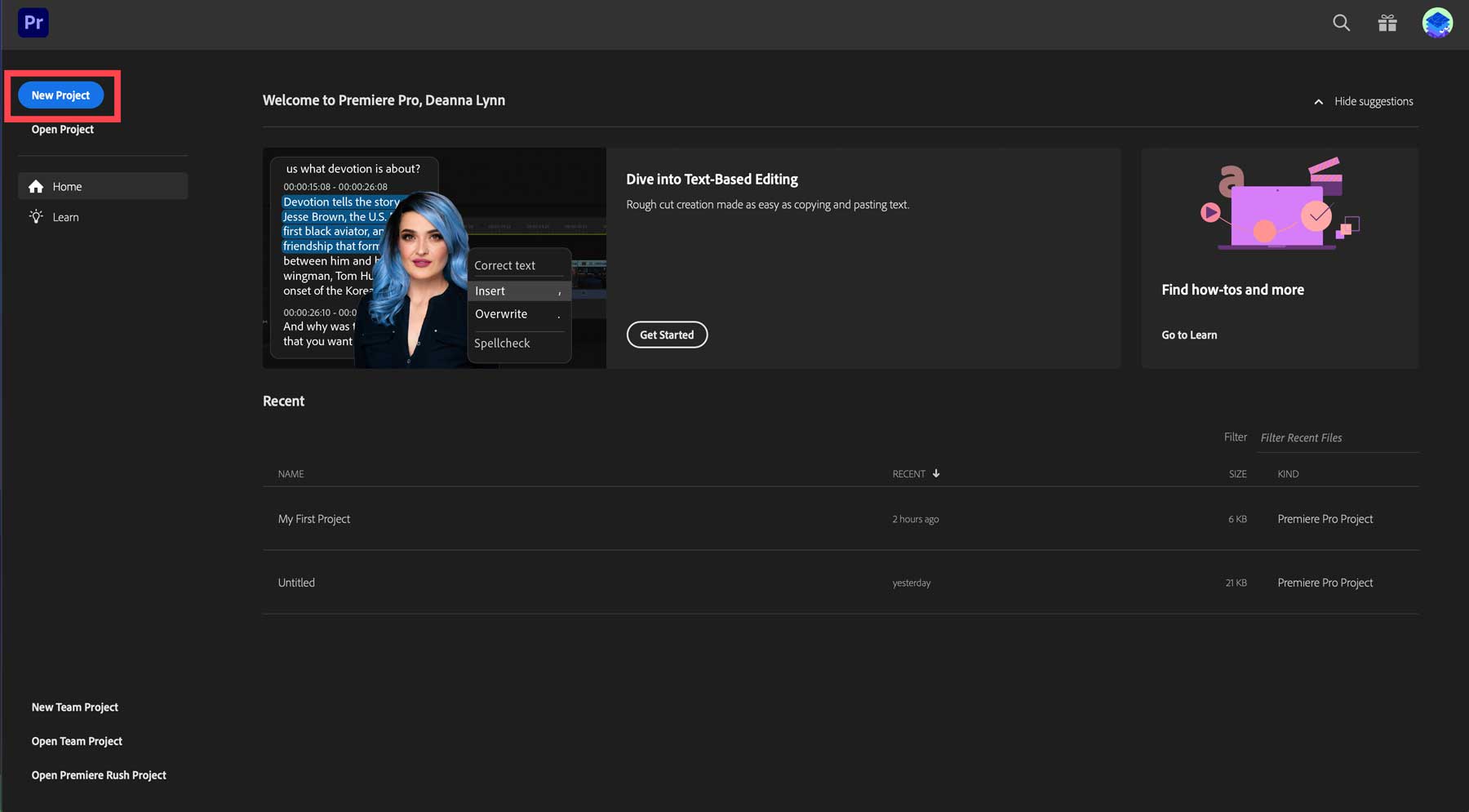
探索 Adobe Premiere Pro 界面
Adobe Premiere Pro 是一个庞大的程序,具有许多功能,因此不可能在这里全部讨论。 相反,我们将介绍您开始时需要了解的基本知识。 Adobe Premiere Pro 是一个具有挑战性的学习程序。 不过,有大量资源(例如 Skillshare)可以帮助您立即掌握最新情况。
Adobe Premiere Pro 项目窗口
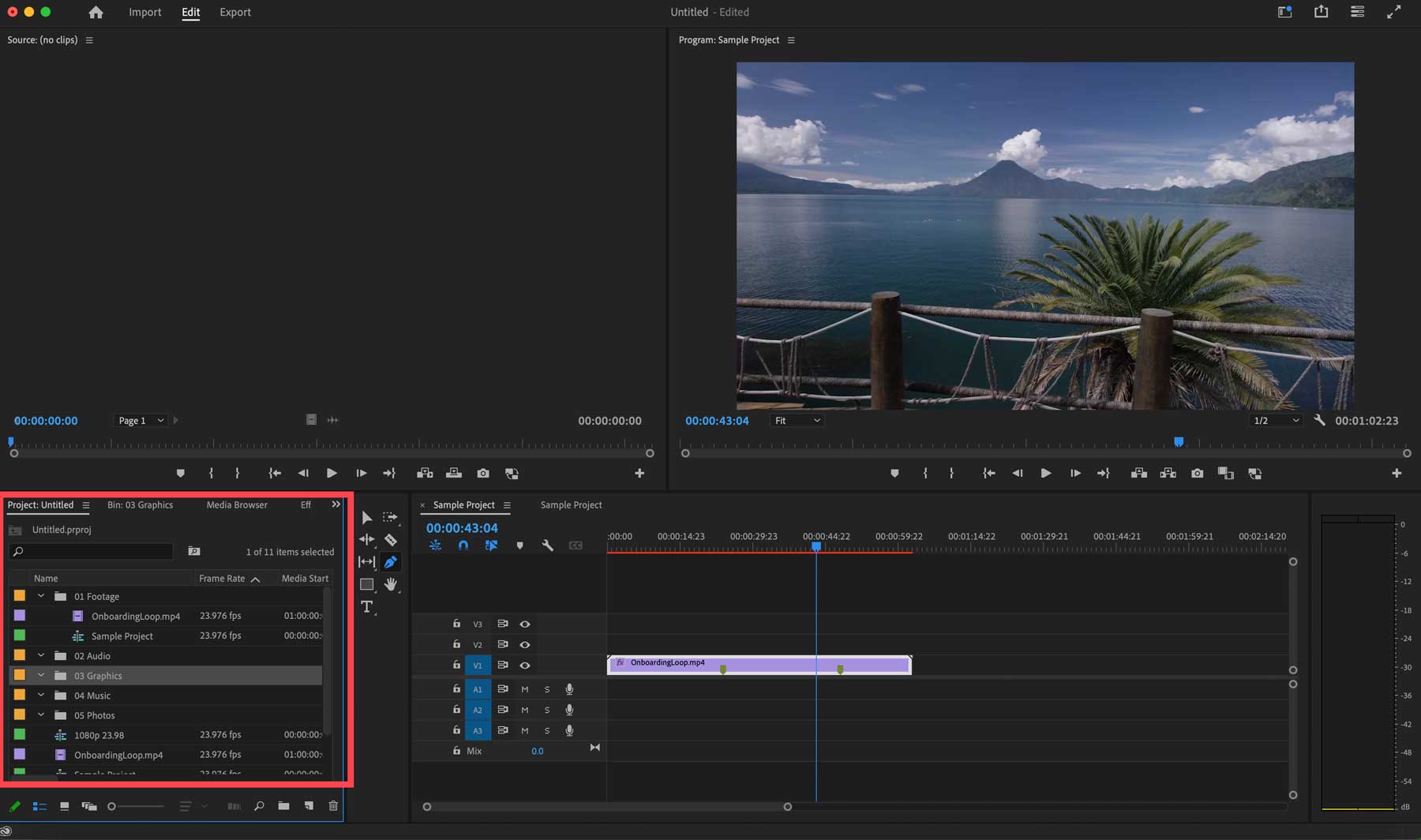
项目窗口是 Adobe Premiere Pro 界面中最重要的部分之一。 您可以在那里导入图片、视频、音频剪辑、声音效果等。 您可以通过双击文件轻松地将文件添加到项目中,或者只需选择要导入的文件并将其拖到项目窗口中。 为了让事情井井有条,您可以创建名为 bin 的文件夹,您可以将文件放在其中以便于访问。
创建新垃圾箱很简单。 在项目窗口中,右键单击并选择New Bin 。
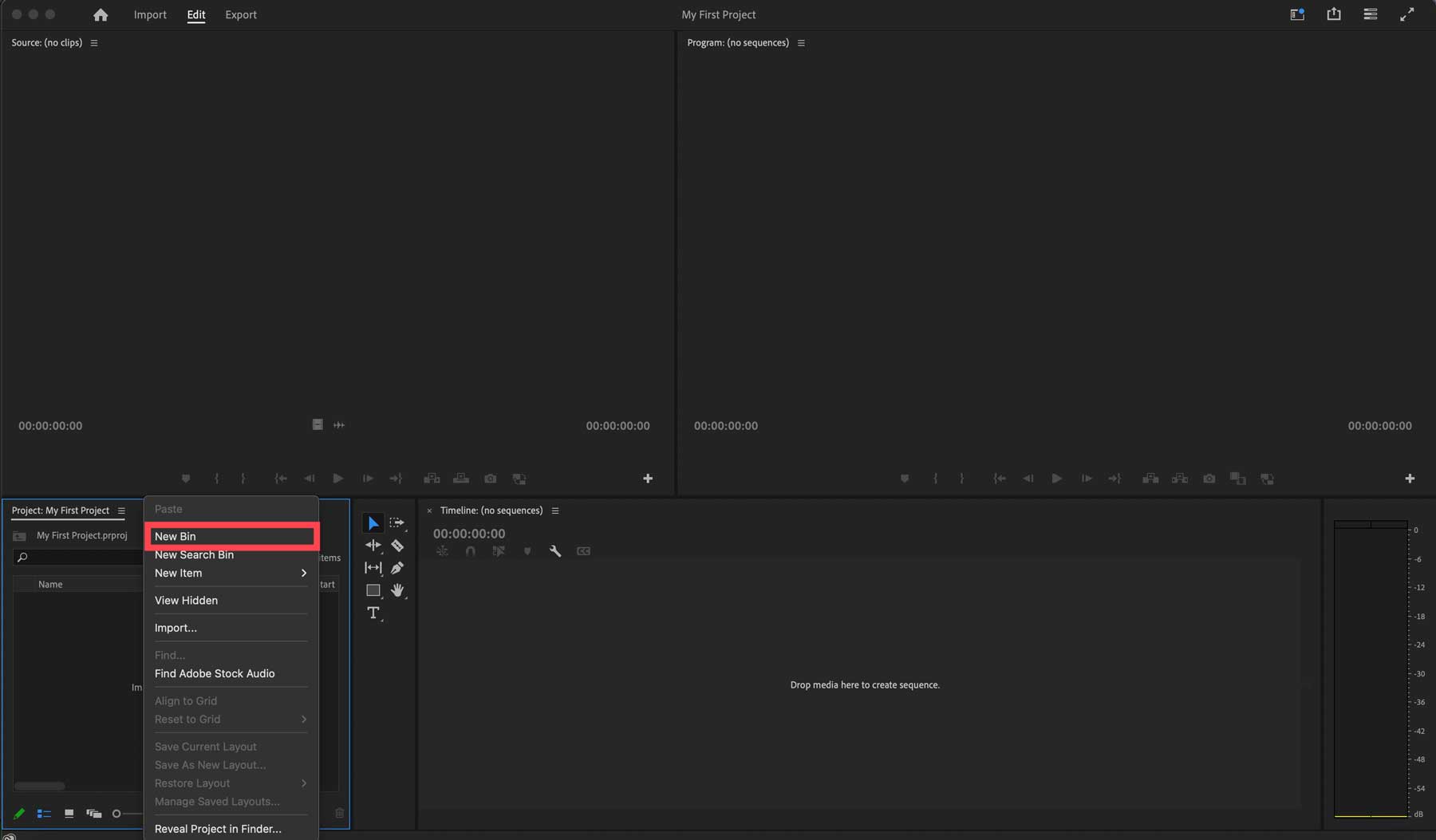
为您的新素材箱命名,例如video ,然后单击 Enter创建它。 然后,重复此过程以添加照片、文本、音频和特效的垃圾箱。
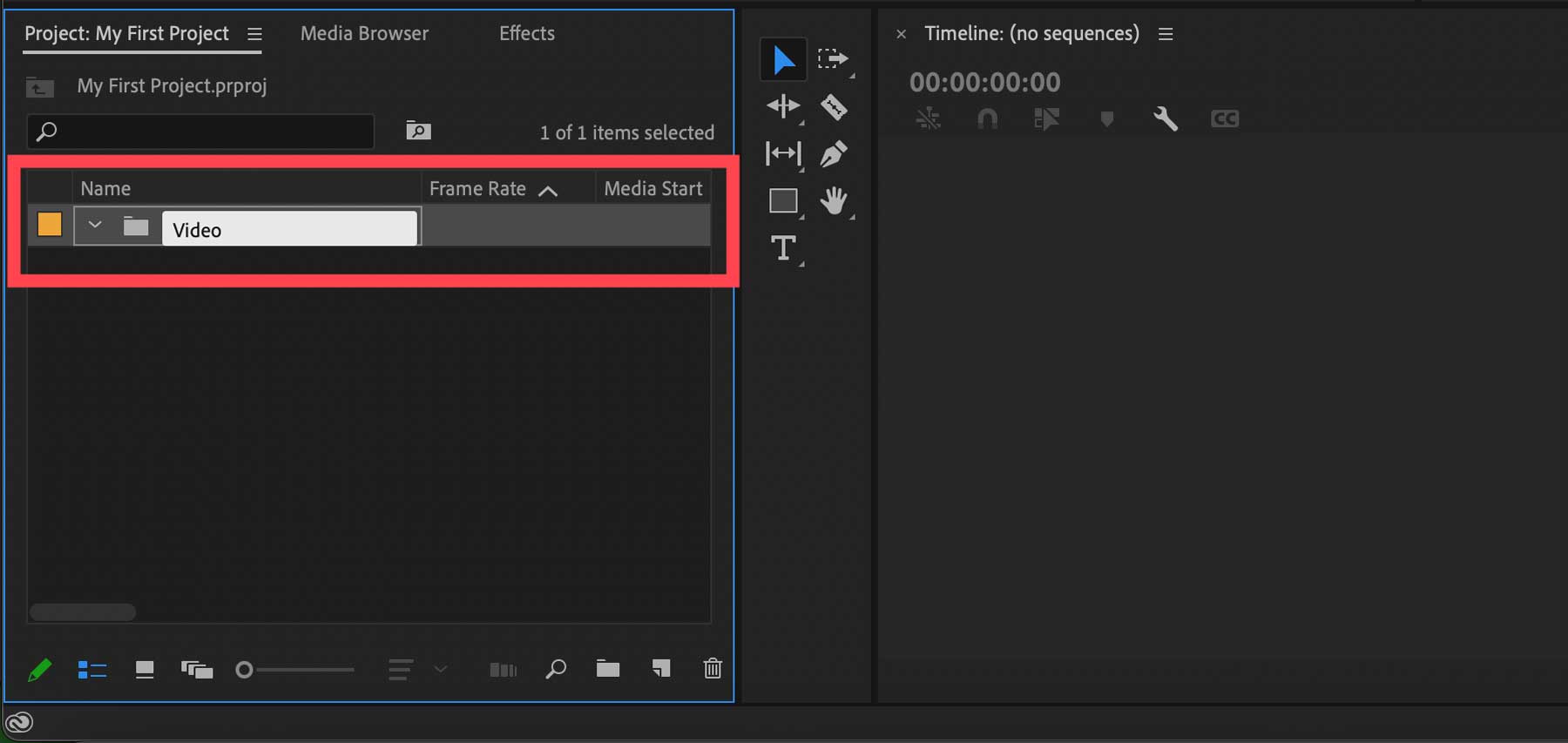
创建新序列
熟悉视频编辑软件的人都听说过一个叫做时间线的术语。 时间线由视频剪辑及其相应的效果、文本和音频组成。 在 Adobe Premiere Pro 中,时间线称为序列。 创建新项目时,您要做的第一件事就是创建序列。
要创建新序列,请单击项目窗口右下角的新项目图标,然后选择序列。
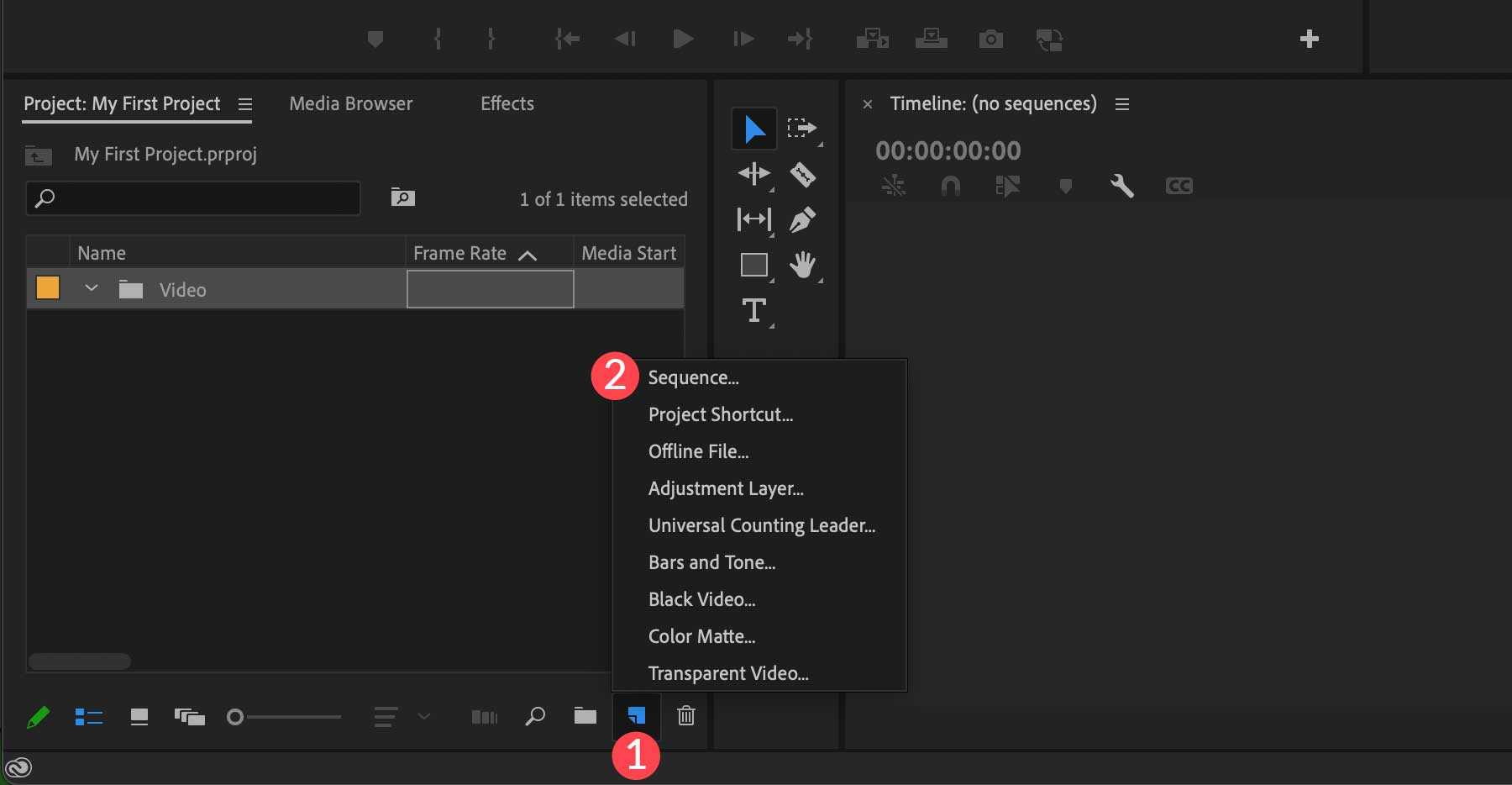
当对话框出现时,您将看到可用于序列的预设。 默认情况下,选择 DSLR 1080p30,这允许您在 DSLR 编辑模式下以每秒 30 帧速率创建 1920×1080 分辨率的视频。 选择您喜欢的预设,然后单击“确定”按钮。
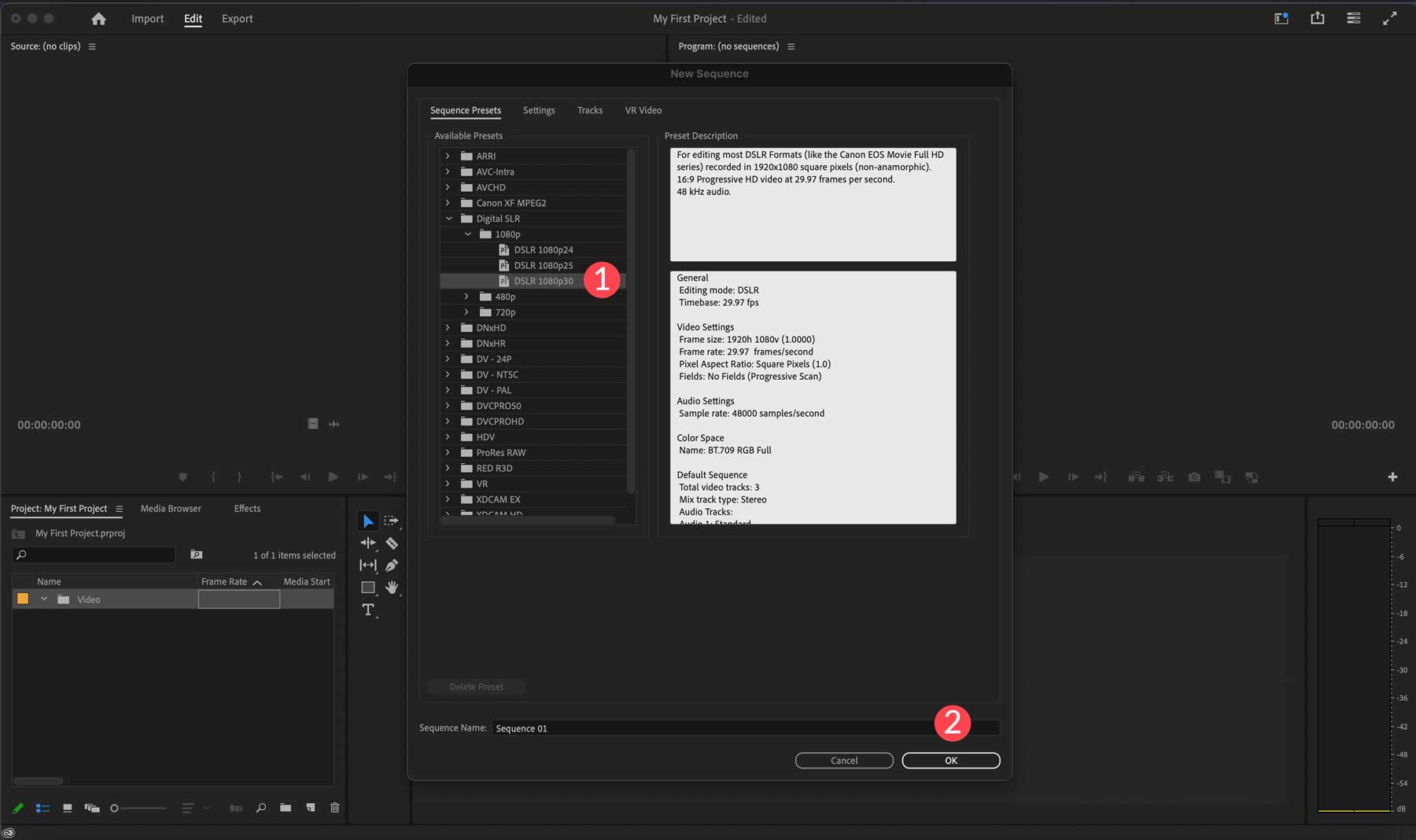
或者,您可以单击项目窗口的视频箱 (1) 并浏览计算机上的视频文件 (2),然后单击导入按钮(3) 将其加载到您的项目中。
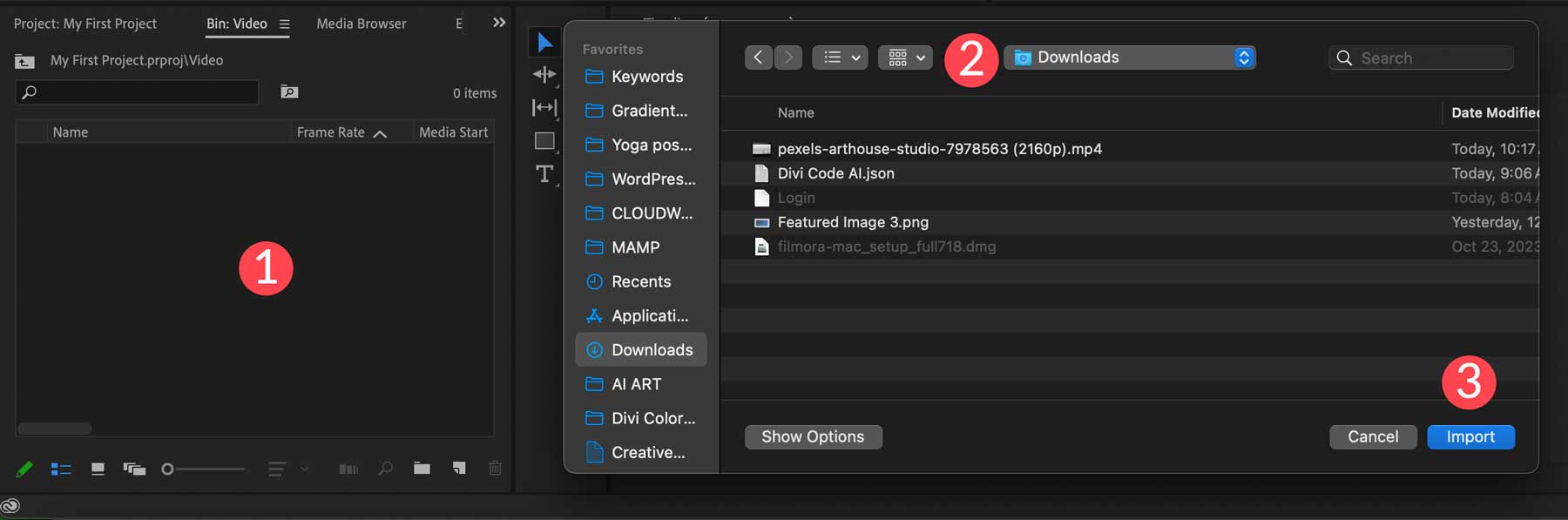
将视频导入 Adobe Premiere Pro 后,您可以将其直接拖动到时间线中。
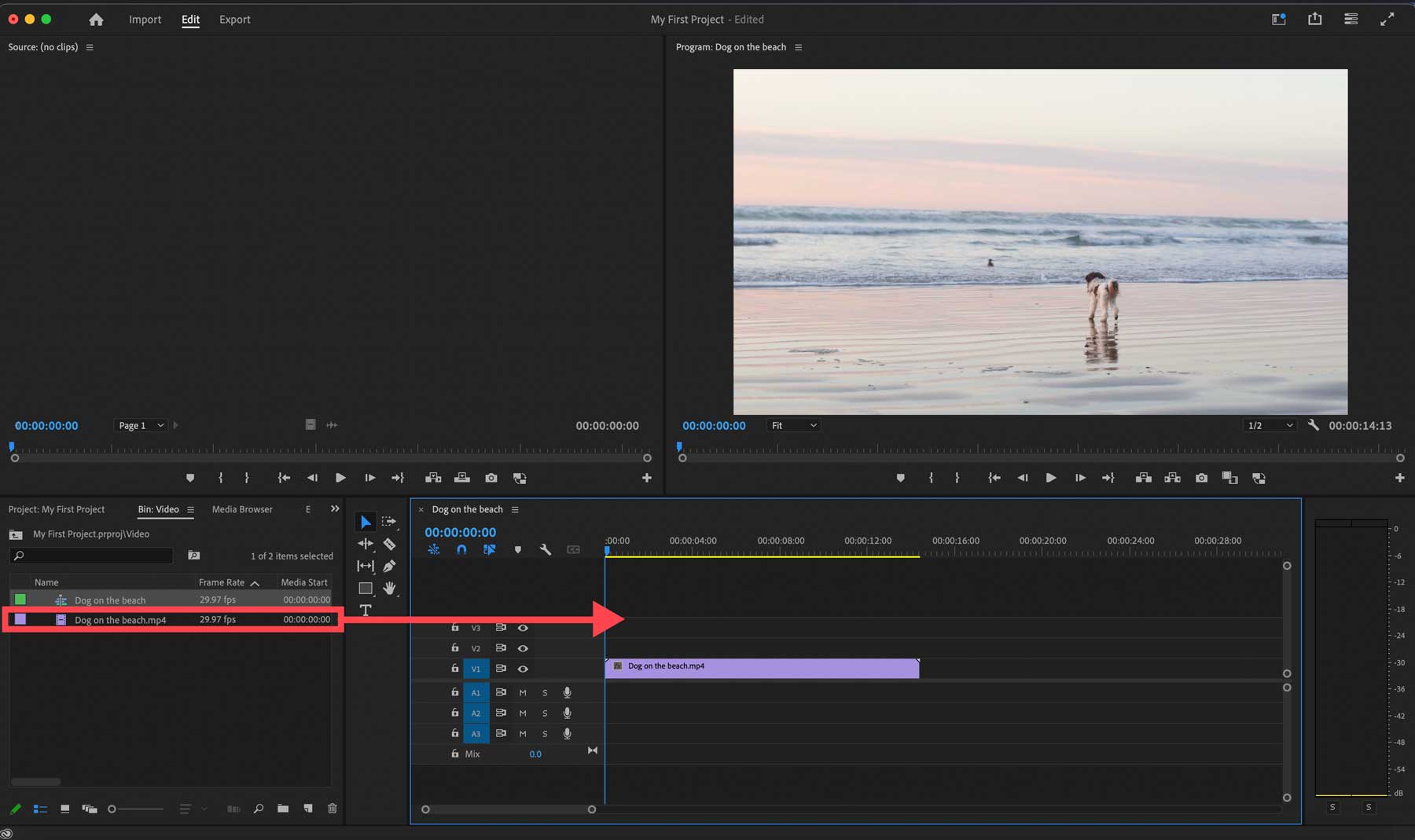
您可以为视频创建多个序列,然后通过单击时间线上方的选项卡在两个序列之间导航。
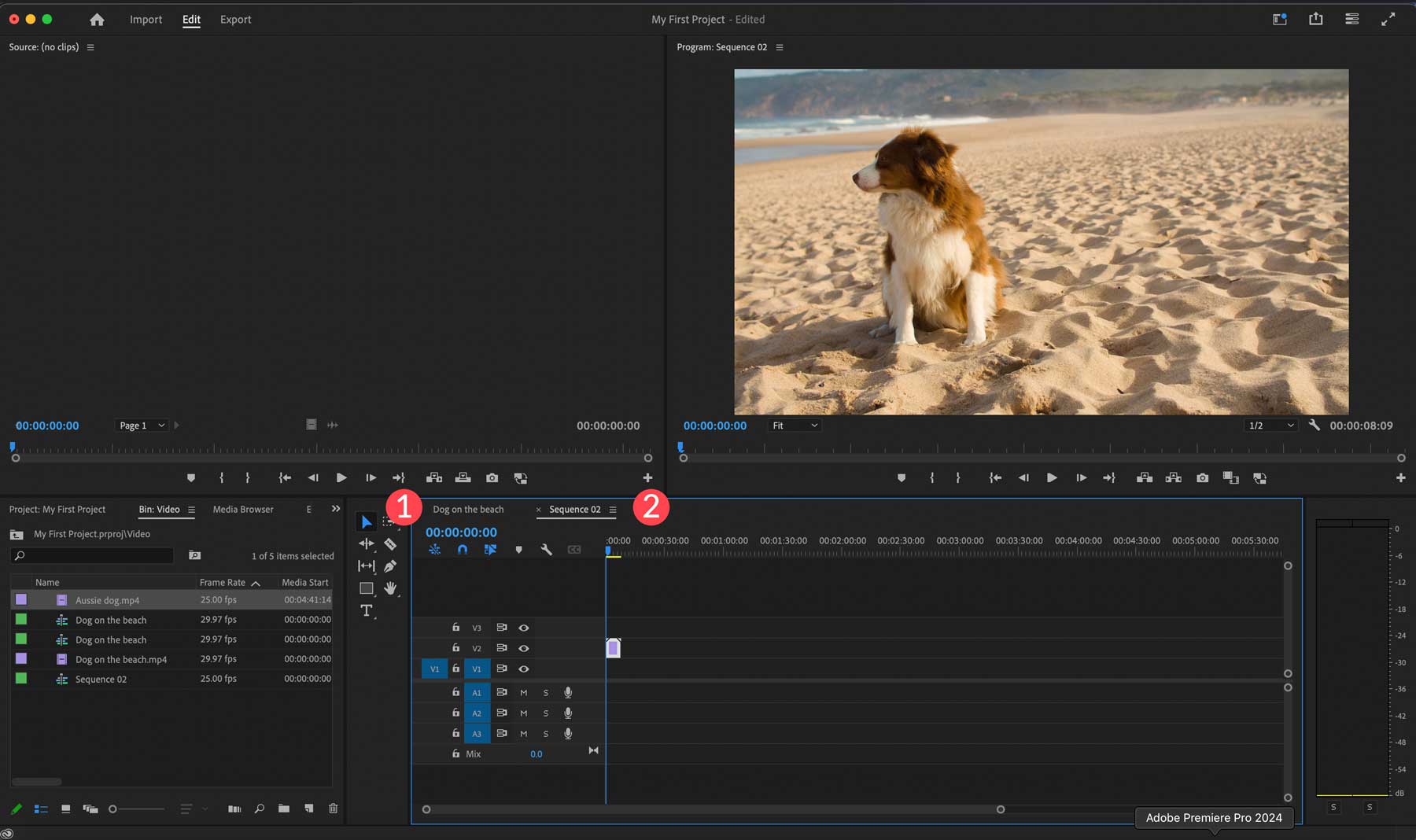
您可以随时使用播放控件(2) 在节目监视器(1) 中预览序列。
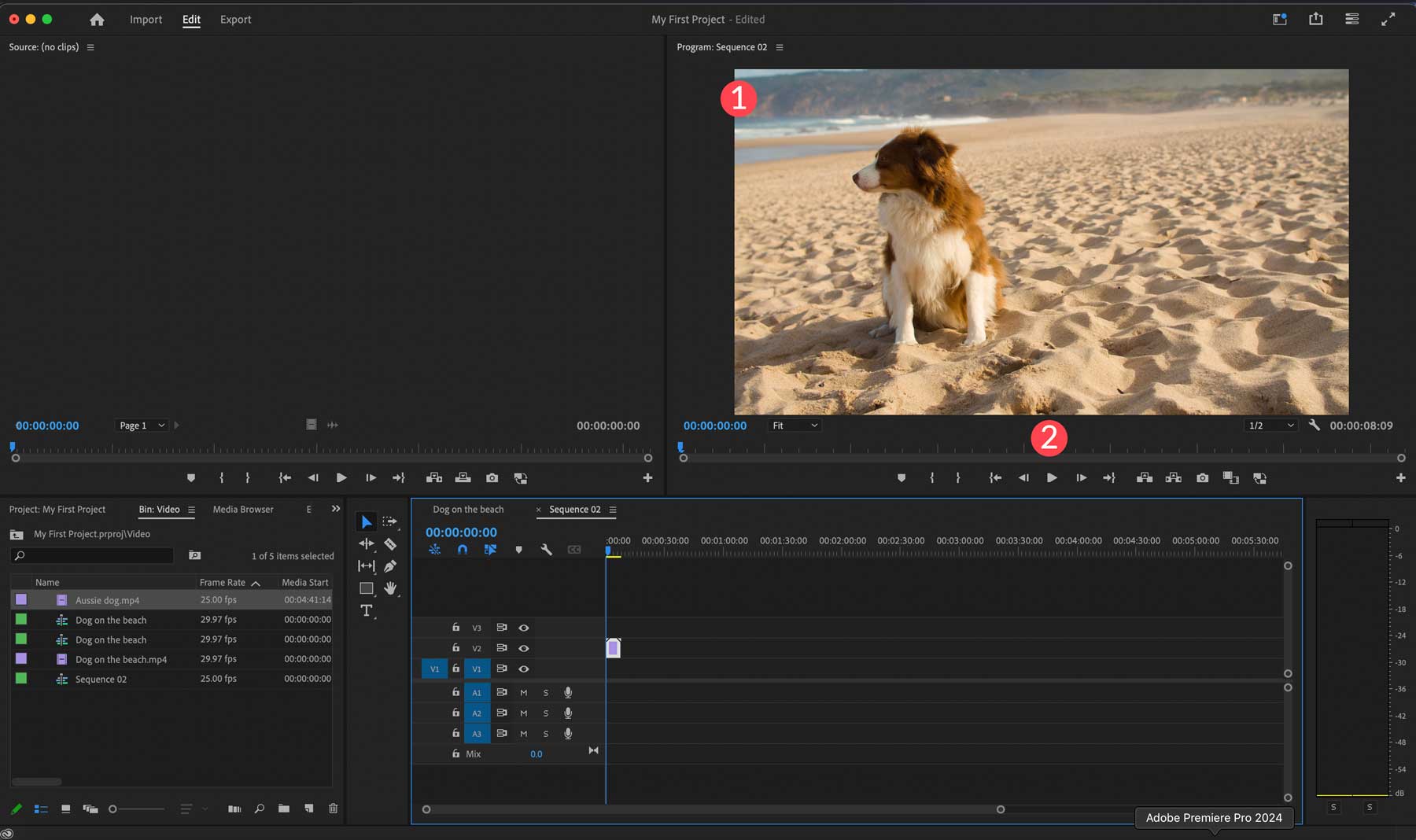
使用源监视器
要在将剪辑导入项目之前对其进行预览,您可以在项目窗口中双击该剪辑,以在源监视器中预览它 (1)。 您可以使用播放控件(2) 或滑动条(3) 来手动播放视频。
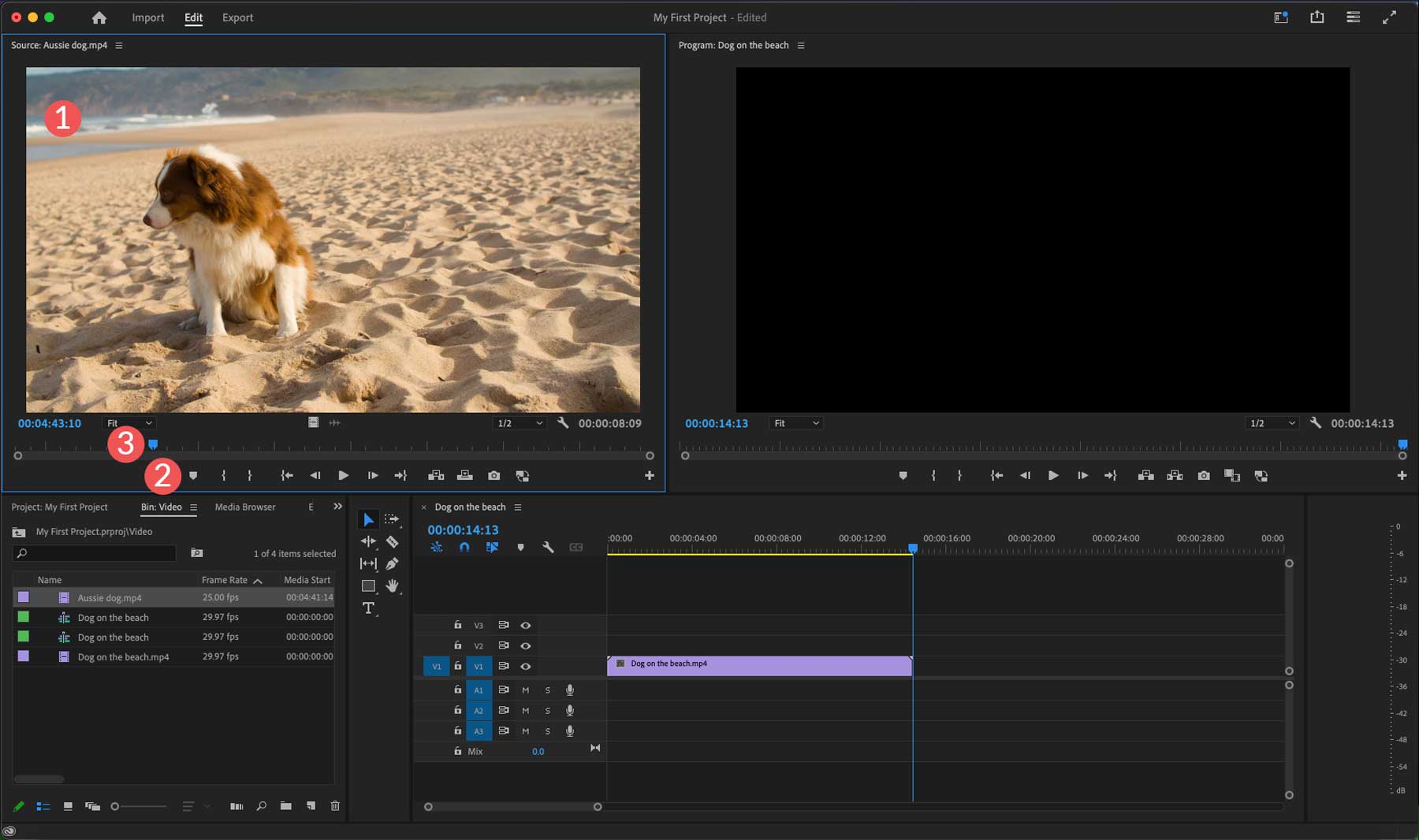
源监视器还有助于浏览视频以找到要在序列中使用的特定部分。 找到要使用的部分后,单击键盘上的I 键设置入点,然后按O 键选择剪辑的端点。
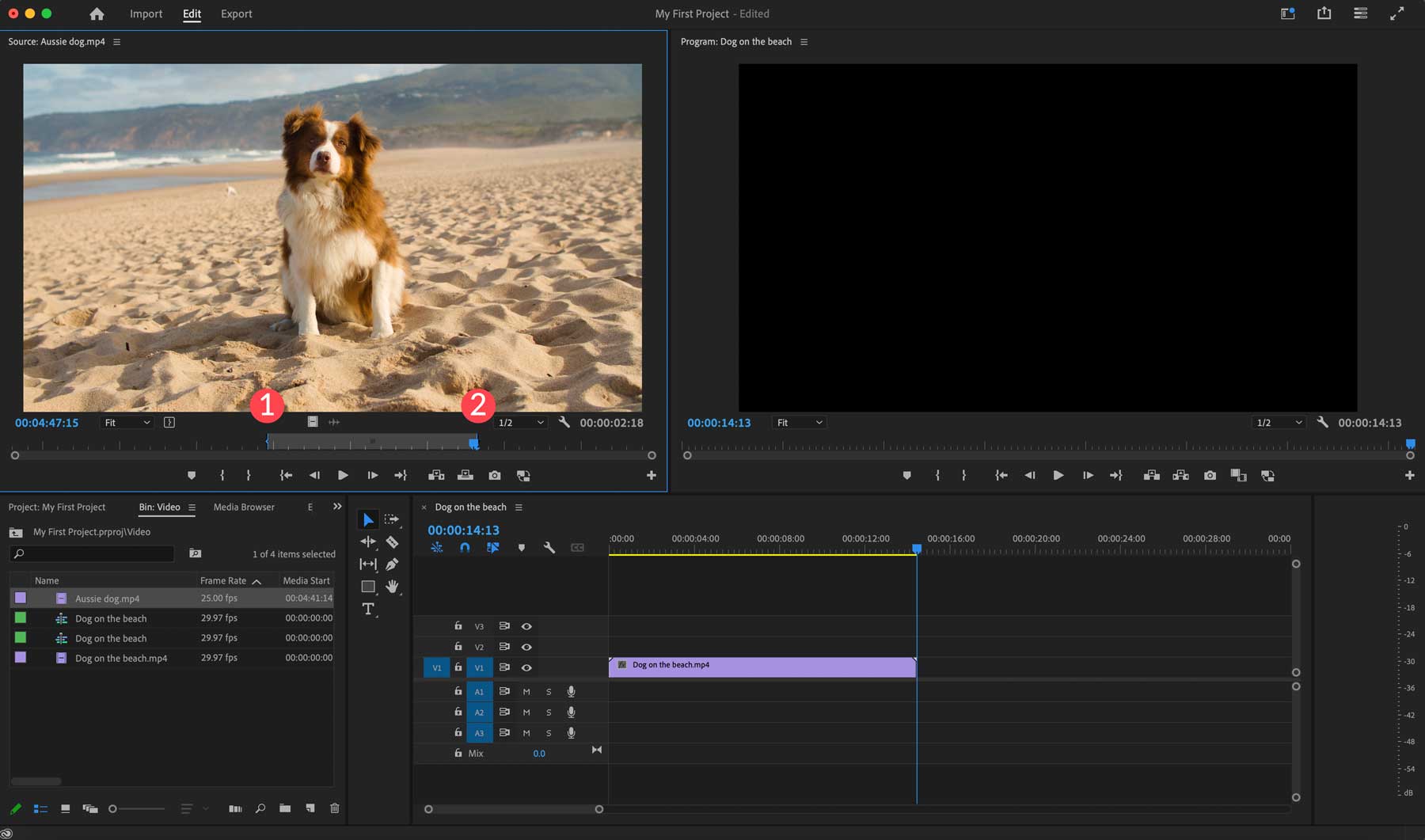
要将剪辑放入序列时间线中,只需将视频拖动到时间线中即可。
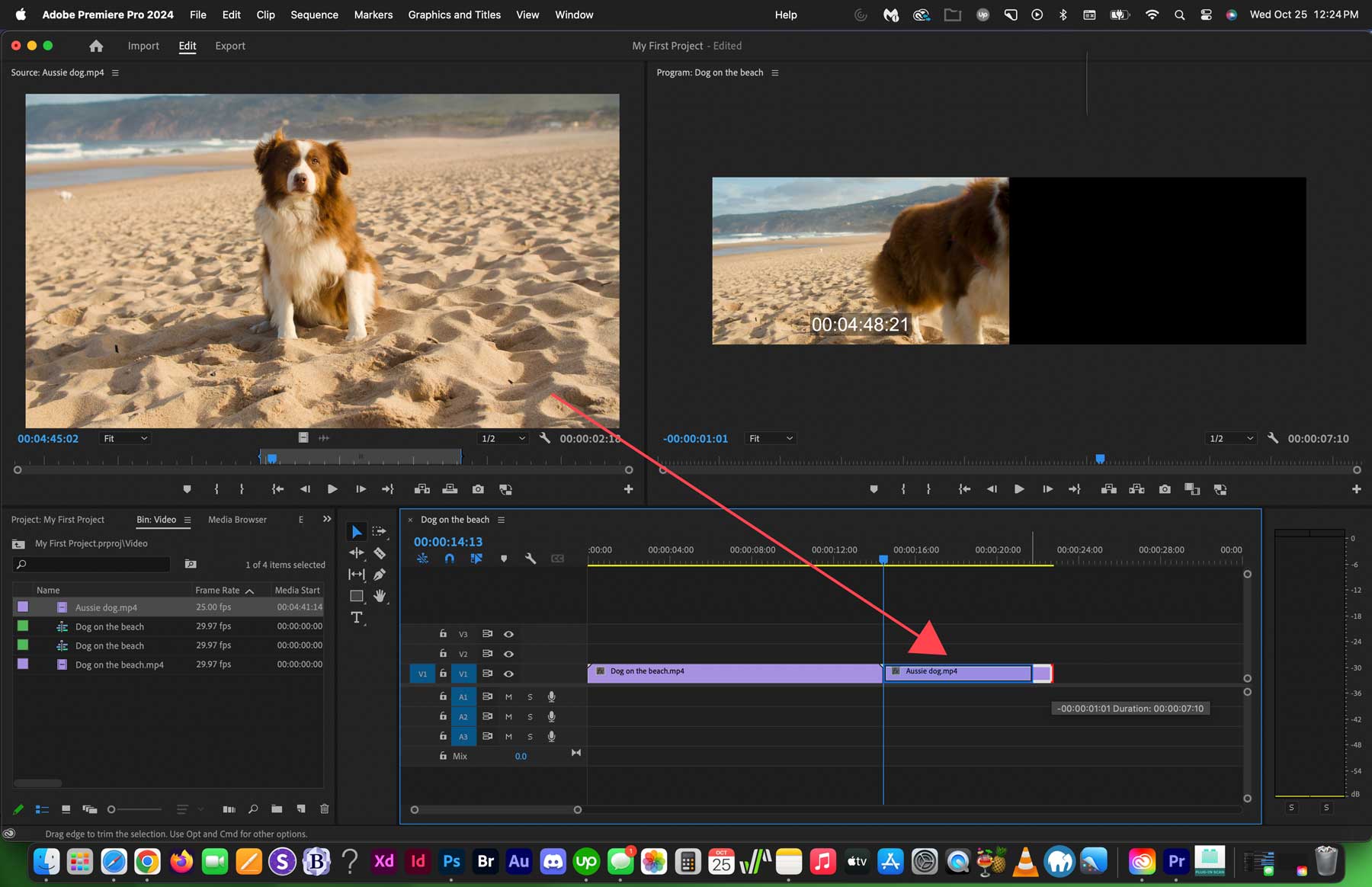
Adobe Premiere Pro 将仅包含序列中的剪辑部分,但您仍然可以通过在时间线中拖动剪辑的右边缘来根据需要返回并延长或缩短它。
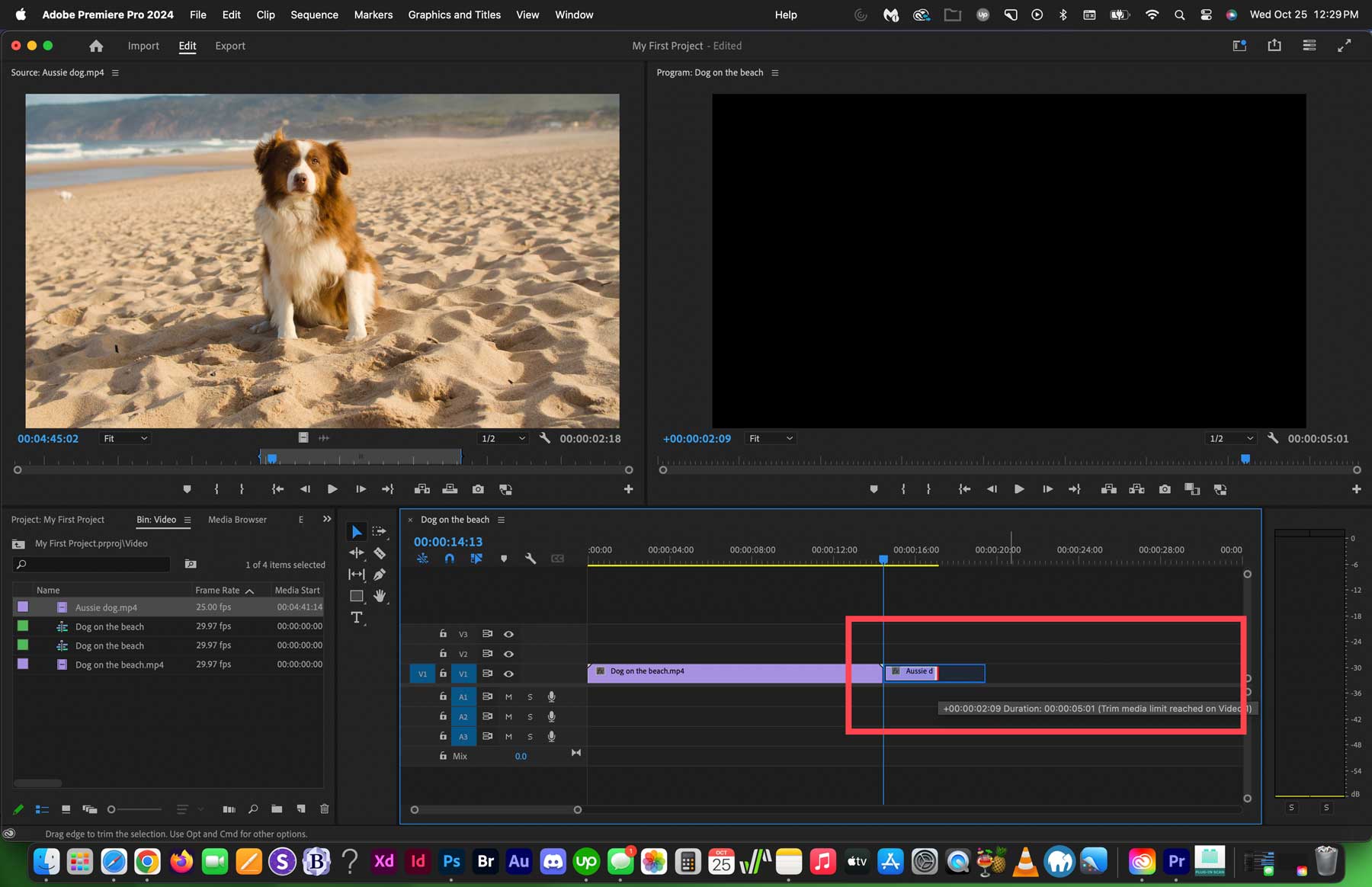
您还可以从源视频中选择多个剪辑,这是一项出色的功能,可以从一个视频中选择重要场景以在项目中使用。
使用时间轴
Adobe Premiere Pro 默认情况下会使时间线变小。 值得庆幸的是,您可以使用时间线下方和右侧的滚动条轻松浏览时间线并进行放大。 或者,您可以按ALT + 滚轮来放大和缩小。
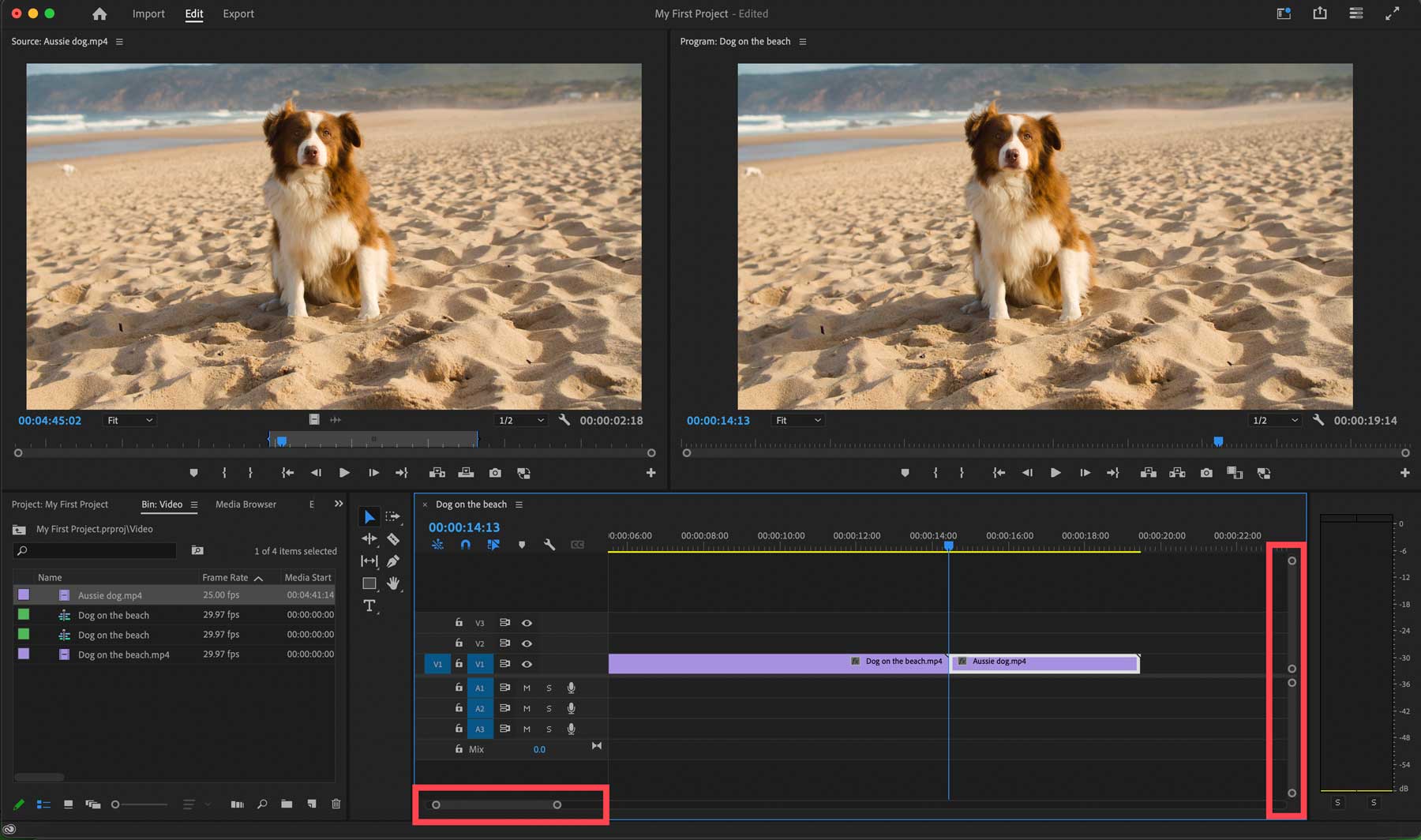
您还可以单击时间线内的轨道列,通过上下拖动来调整通道大小。 放大曲目将显示其详细信息,包括缩略图,从而更容易识别每个曲目。
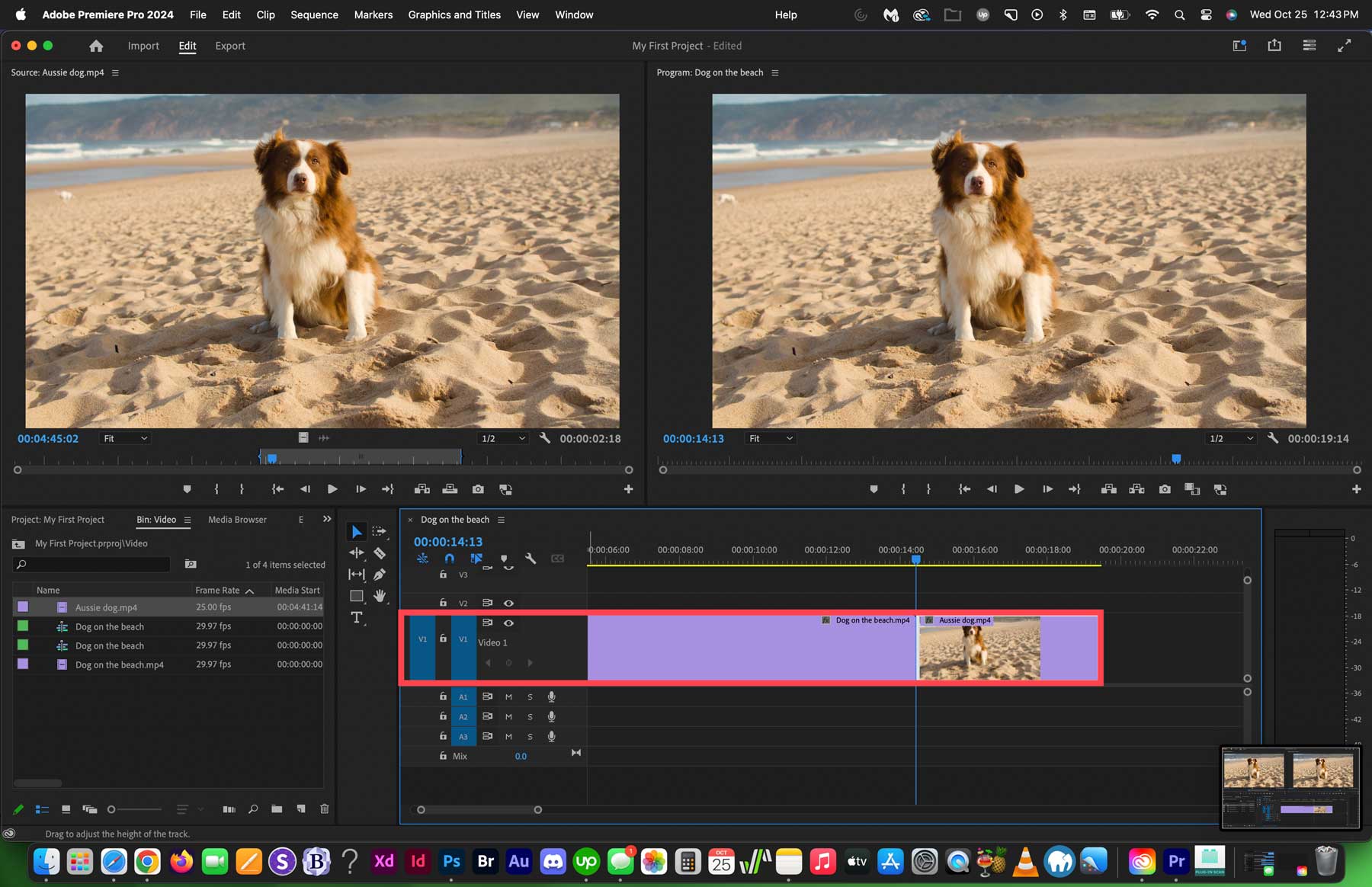
如果您想在时间轴中移动剪辑,您可以轻松单击并将它们拖动到时间轴上的新位置。 此外,您可以通过点击工具栏中的剃刀工具(1),然后单击时间线内的剪辑 (2) 进行剪切来创建剪切。 然而,完成切割后,您应该始终单击选择工具(3),以避免任何不需要的切割。
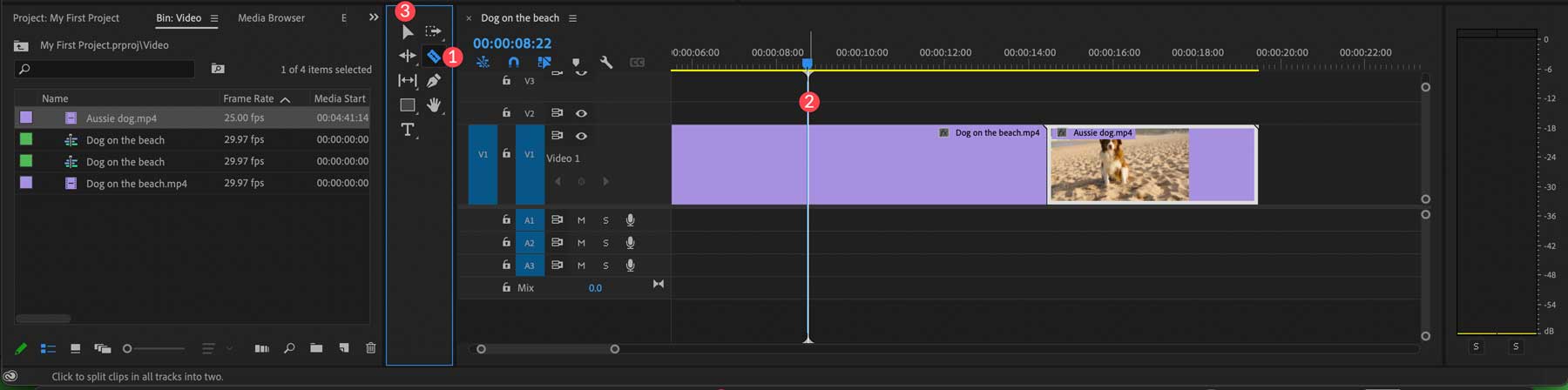
时间线可以容纳多个视频轨道,但请记住,Adobe Premiere Pro 只会向您显示第一个通道上的视频。 您可能想知道为什么需要这样做。 例如,您可能需要创建包含 B 卷的视频以轻松添加部分。 在这种情况下,您可以将 B 卷放置在主视频轨道下,以便只显示最佳片段。 或者,您可以通过单击轨道列中的可见性图标来隐藏时间线中的频道。
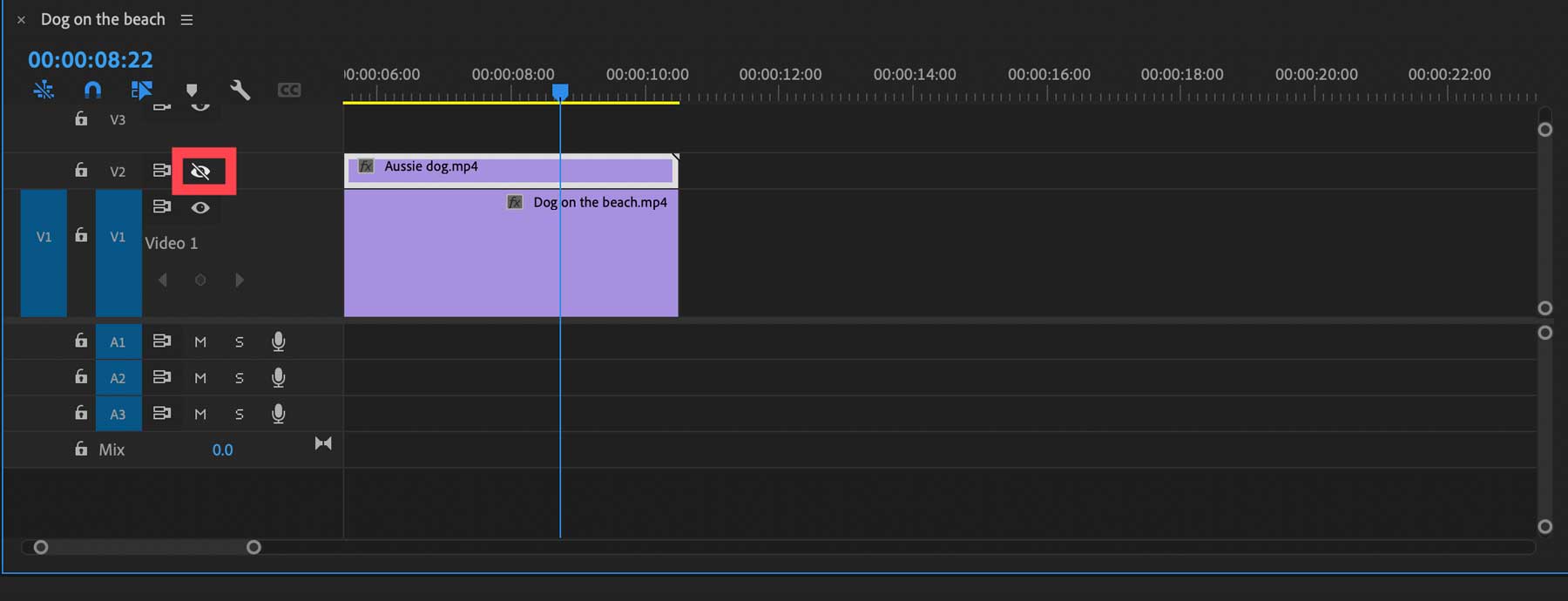
在 Adobe Premiere Pro 中添加效果
现在您已经了解了如何使用界面的基本工具,是时候展示一些有趣的东西了。
加快或减慢剪辑速度
如果您想加快或减慢某个剪辑的速度,请右键单击该剪辑,然后从菜单中选择速度/持续时间选项。 默认情况下,速度设置为 100%。 要加快速度,请增加百分比。 或者,您可以减少它以减慢视频速度。 这是在项目中创建慢动作或高速剪辑的简单方法。 您还可以通过单击反向速度复选框来反向播放视频。
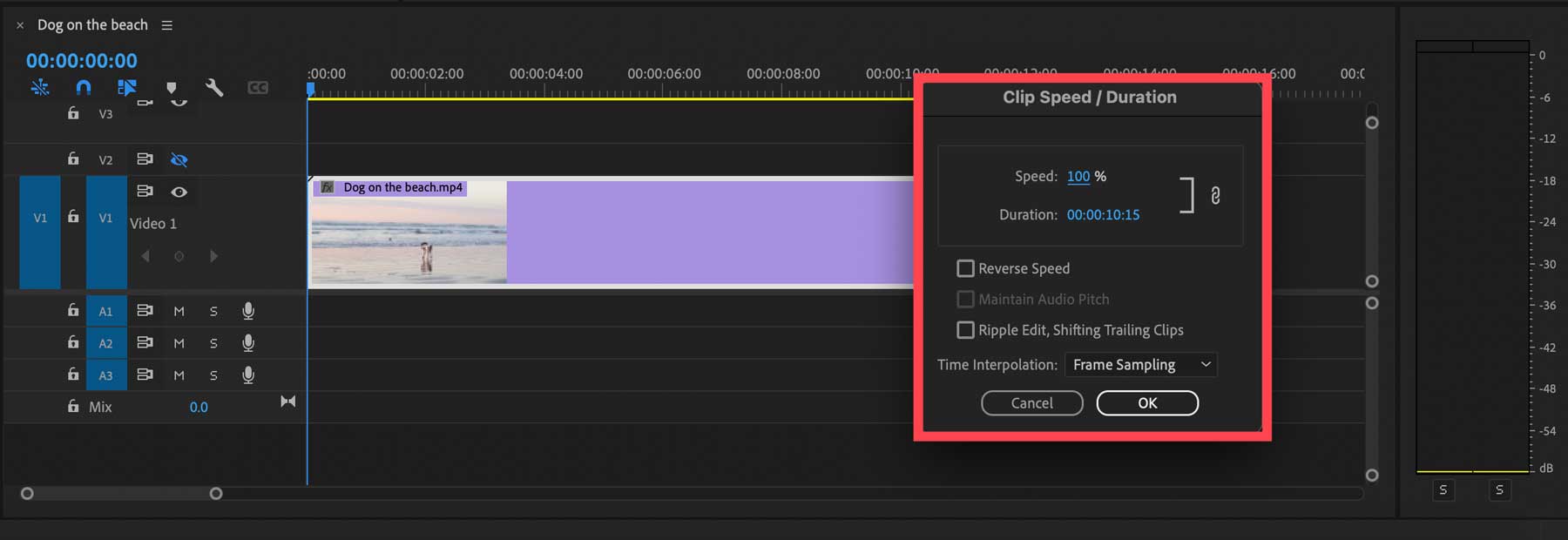
添加文本
向视频添加文本非常简单。 选择文本工具(1) 并单击程序监视器(2) 开始输入。 从那里,您可以单击选择工具(3) 来调整大小。
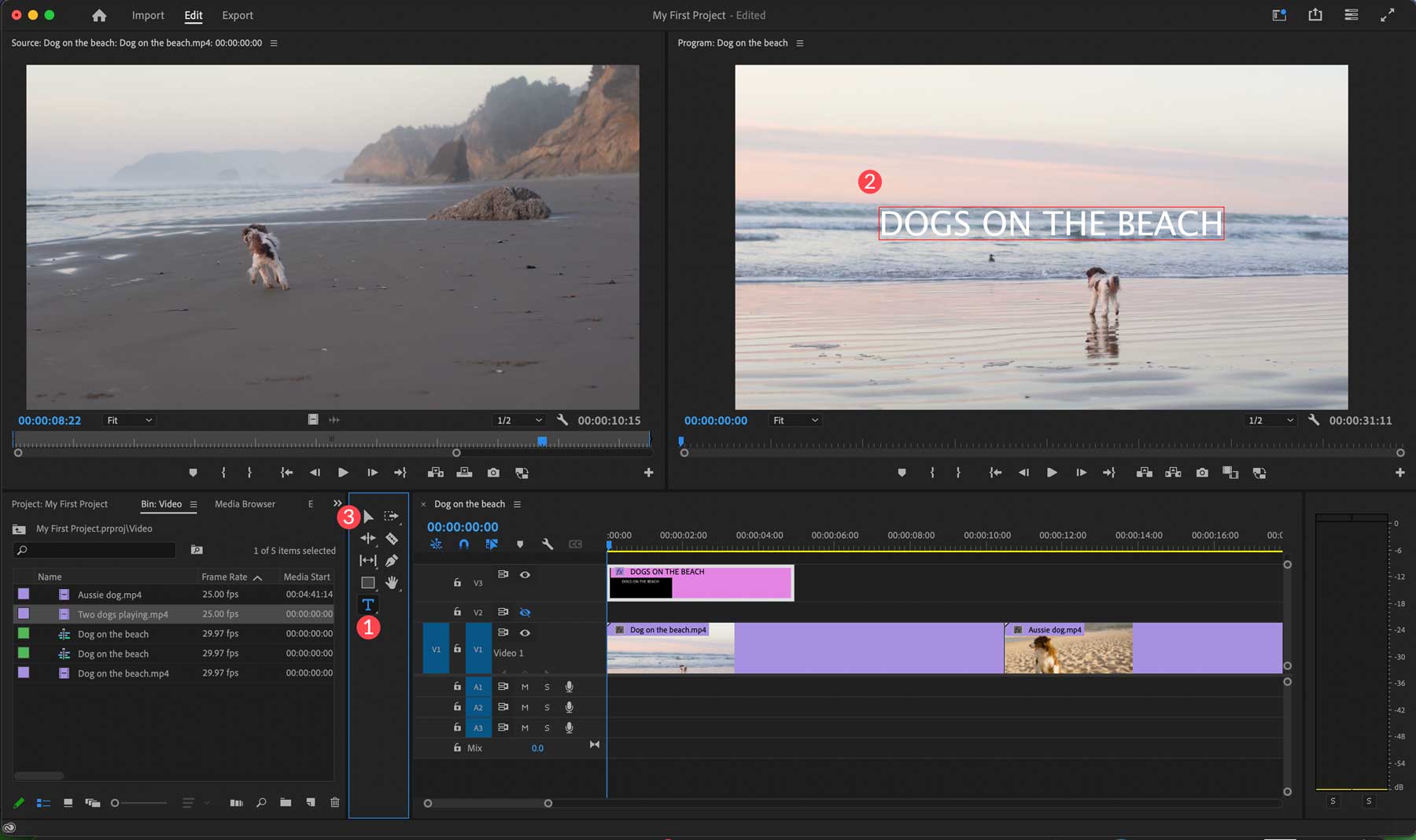
您会注意到时间轴中有一个新的图形层。 您可以将其拖到视频剪辑的特定部分上,或将其拖到空白处,使其具有黑色背景。 要设置其样式,请单击导航菜单中的窗口选项卡(1),然后选择基本图形(2)。
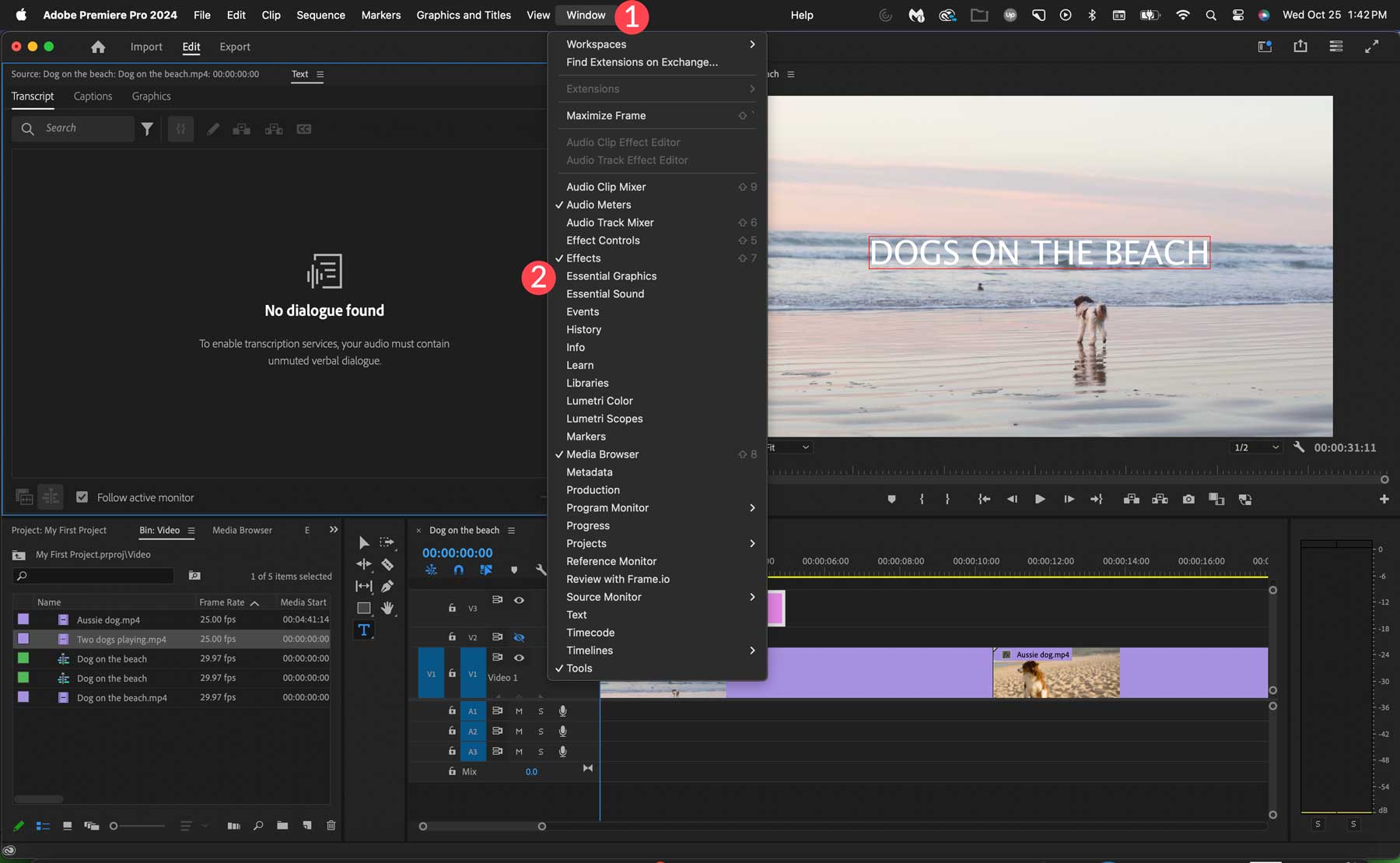
打开后,您可以更改文本的字体、位置、大小、颜色和其他方面,以满足您的喜好。
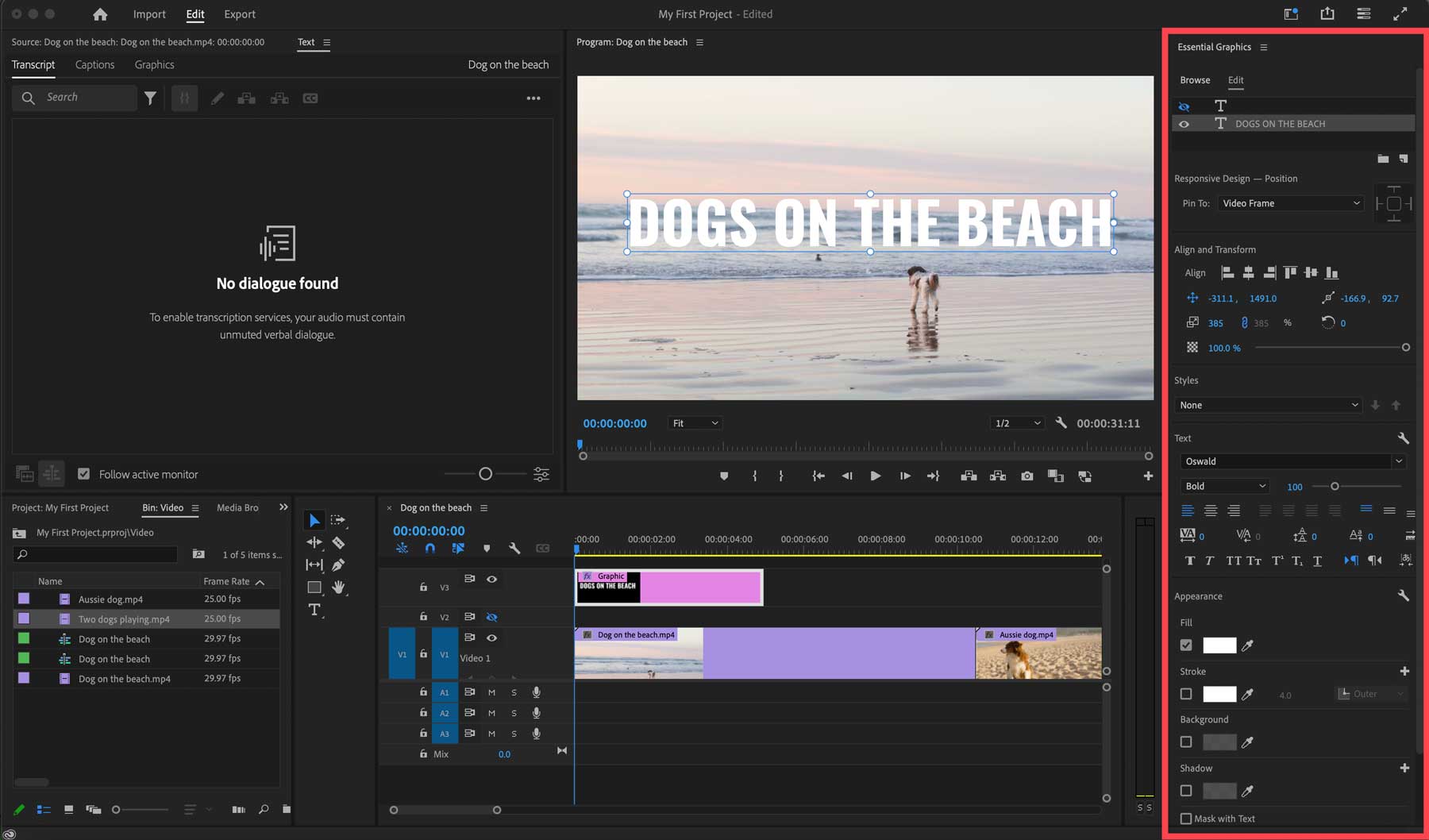
动画剪辑
每个轨道都有一个效果控制面板,可让您轻松调整其属性。 您可以缩放、旋转、重新定位以及添加动画。 选择文本轨道,然后在属性面板中选择效果控件(1)。 您会注意到每个属性旁边都有小秒表(2) 图标。
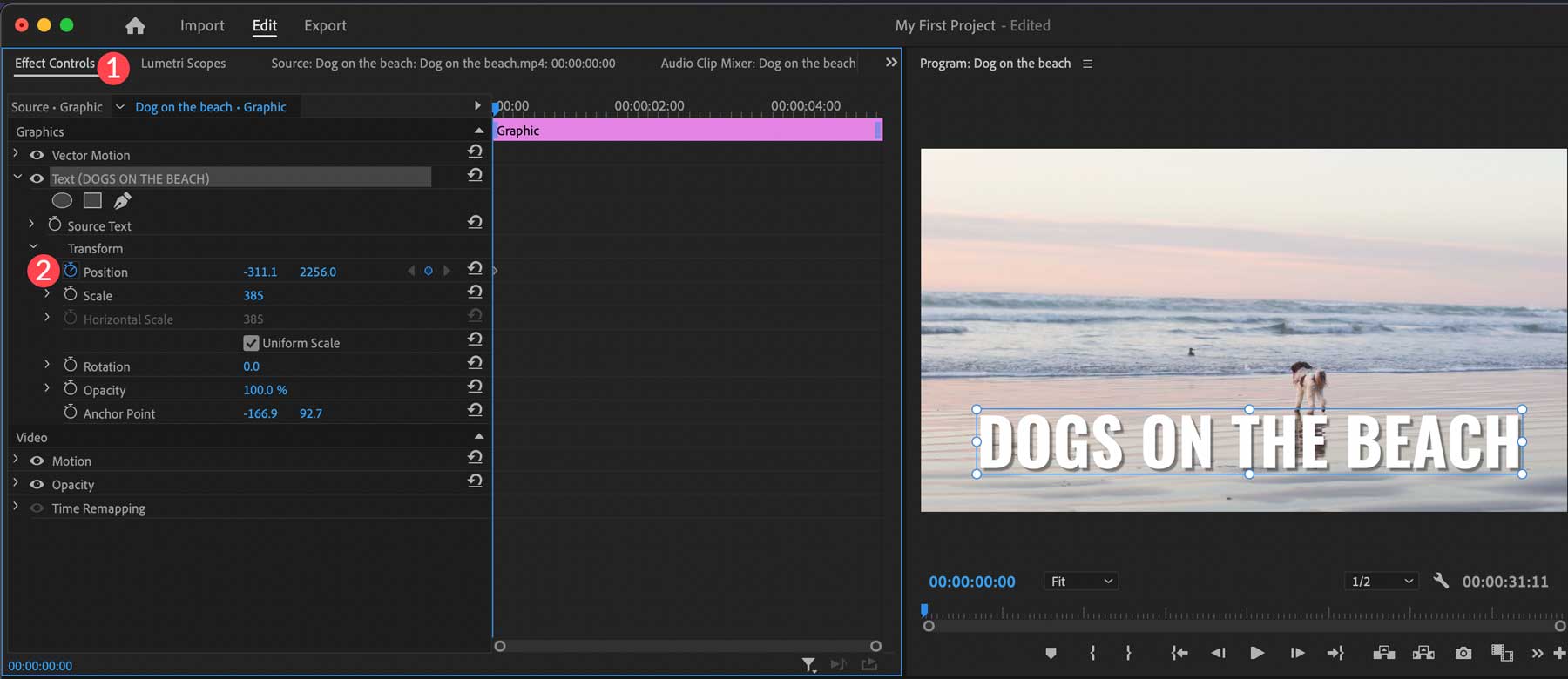
当效果控制面板处于活动状态时,您将看到一个仅包含主时间线中所选轨道的迷你时间线。 单击秒表图标时,会创建一个关键帧,可以将其用作起点。 例如,通过单击位置属性(1) 中的秒表,您可以调整动画的起点 (2),然后在迷你时间轴中滑动滑块为动画创建停止点 (3)。
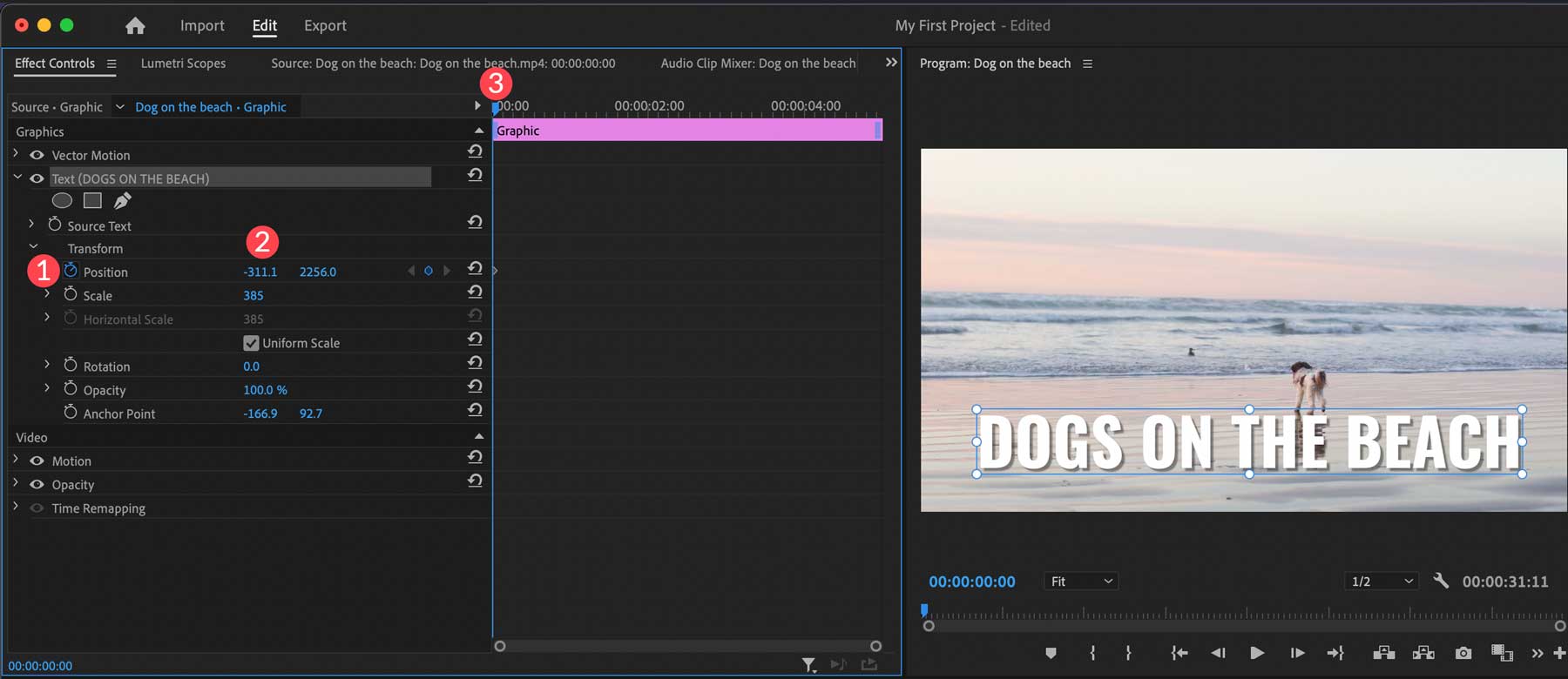
访问效果库
Adobe Premiere Pro 具有许多可以添加到视频中的效果。 选项包括视频和音频效果、过渡、模糊、锐化、色彩效果等。 要访问效果库,请单击主导航菜单(1) 中的窗口。 单击效果(2)。
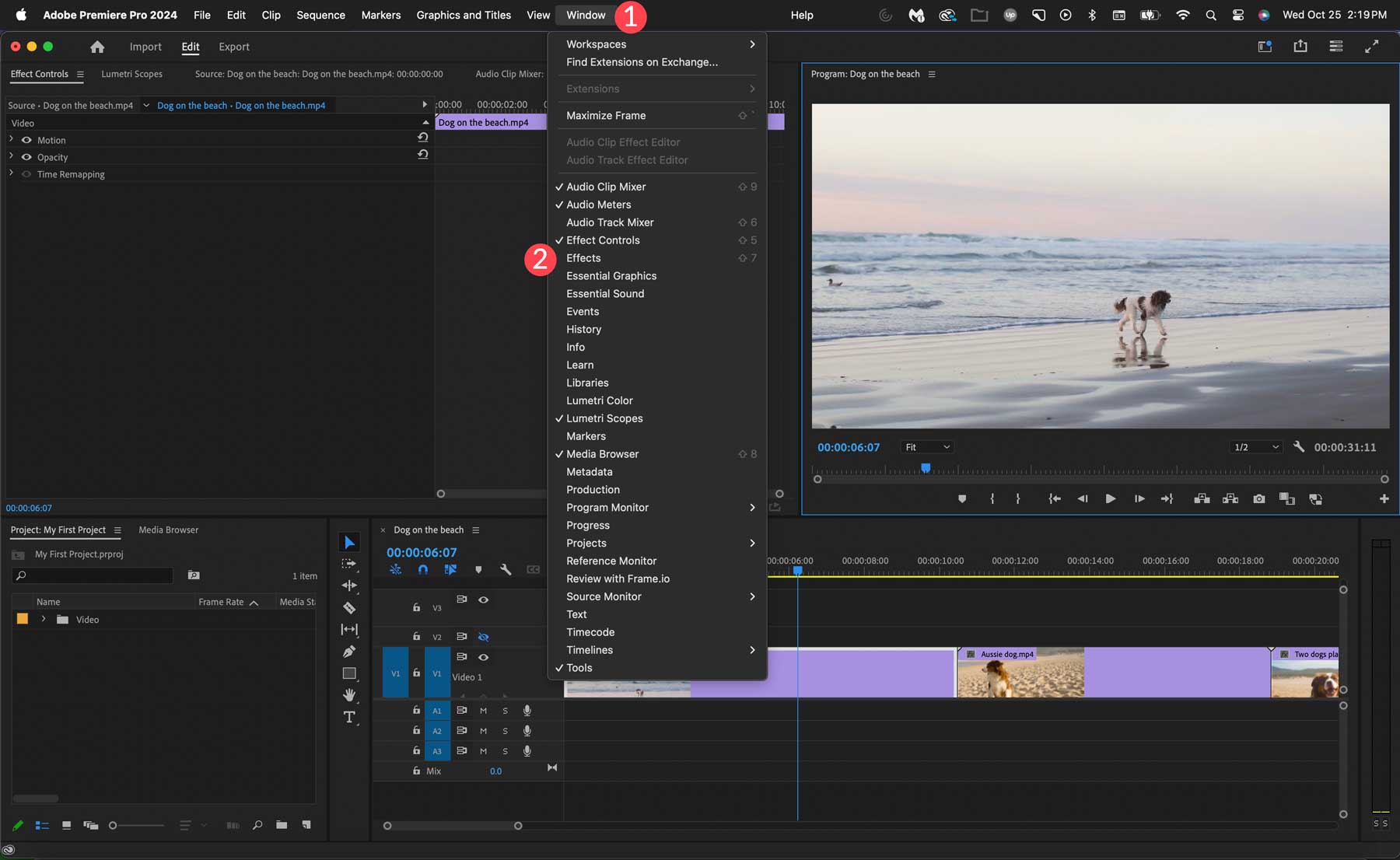
与轨道一样,每个效果 (1) 都在效果控制面板 (2) 中具有属性。 您可以使用它们为视频、文本和音轨添加不同的效果。 要应用效果,只需将其拖到您想要应用的轨道中 (3)。 从那里,您可以调整效果的属性、添加动画等等。
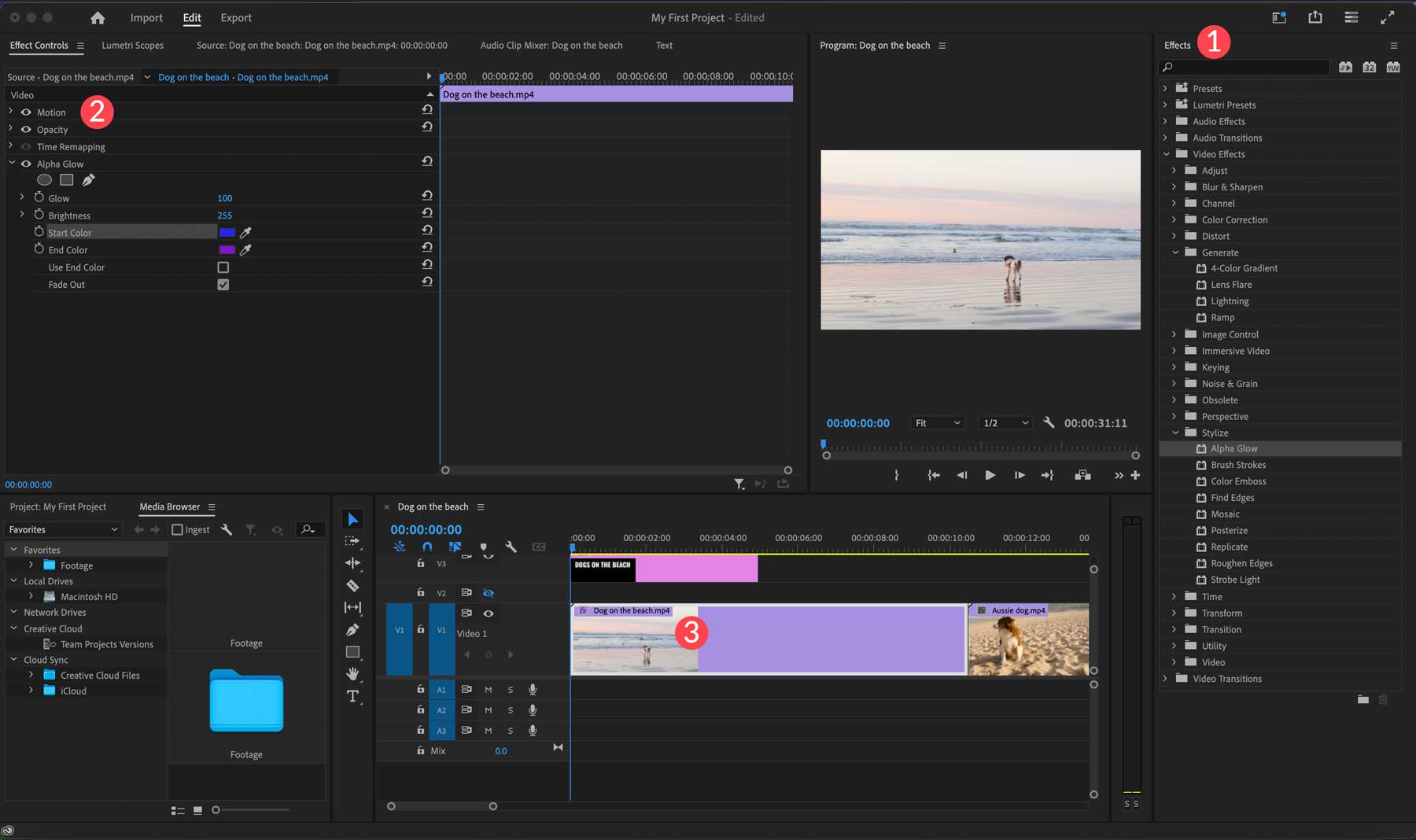
Adobe Premiere Pro 的优点和缺点
我们必须考虑利弊来提供透明的 Adobe Premiere Pro 审查。 使用如此强大的软件有很多好处,但也有一些局限性。 在考虑将 Adobe Premiere Pro 作为您的首选视频编辑平台时,您应该了解一些事项。
Adobe Premiere Pro 的优点
- 大量人工智能工具让视频编辑变得更容易
- 自动转录
- 在时间轴中复制并粘贴效果
- 让新用户快速上手的学习模式
- 自动重构以制作不同宽高比的视频
Adobe Premiere Pro 的缺点
- 没有广泛的免费音频或音效库
- 生成填充不允许创建可移动的对象并且缺乏照明控制
- 对于初学者来说令人生畏的界面
- 某些技术(例如效果和生成填充)需要额外的程序或插件
Adobe Premiere Pro 定价
Adobe 为 Premiere Pro 用户提供多种价格计划。 个人订阅包年套餐后,每月仅需 20.99 美元即可获得访问权限。 如果您愿意按月付费并避免签订冗长的合同,则费用会增加到每月 31.49 美元。 包年套餐价格为 239.88 美元,提供 14 天退款保证。 但是,如果您选择每月选项,您将受益于 7 天免费试用,以探索其提供的所有功能。
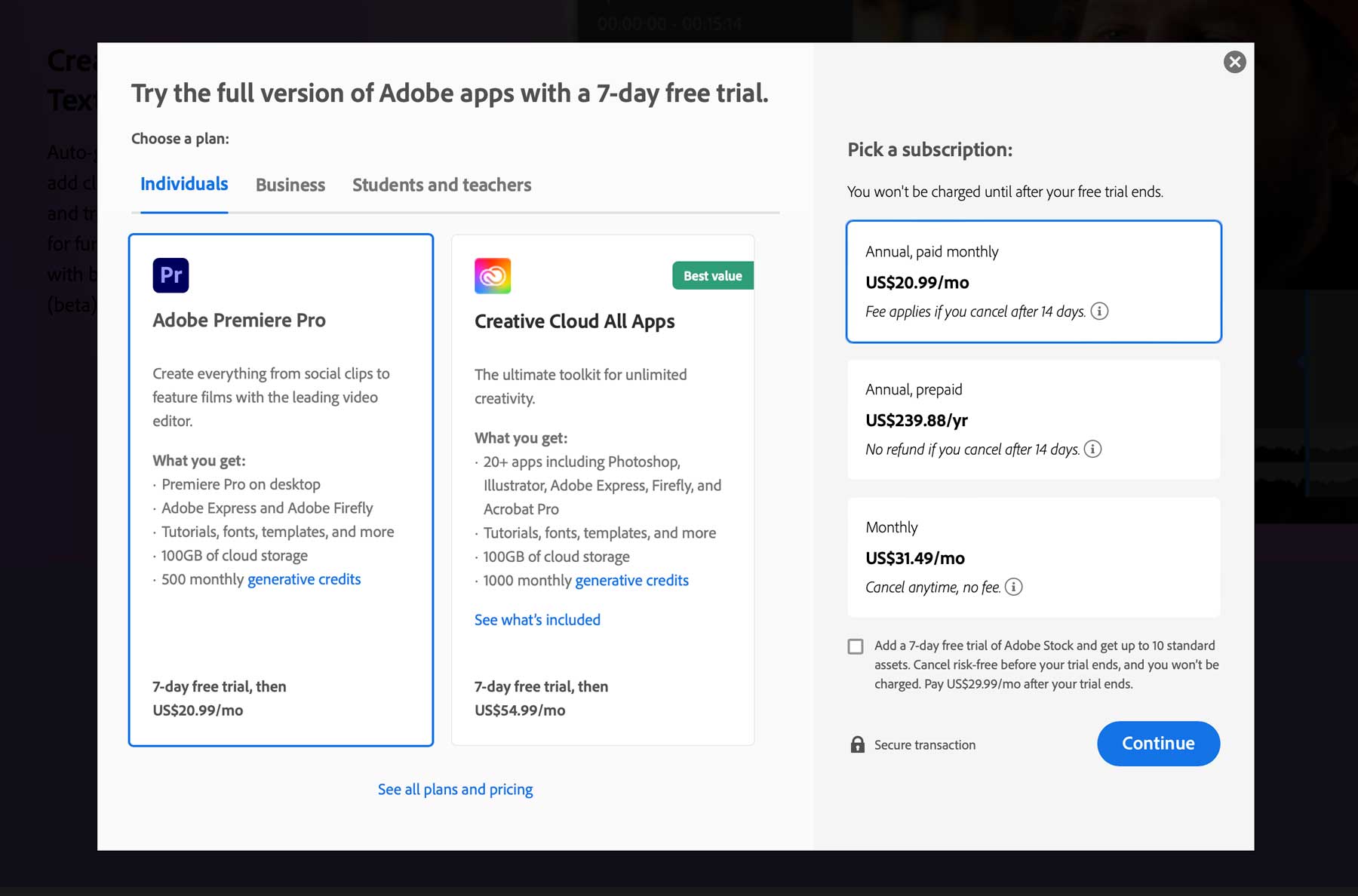
如果您想注册访问所有 Adobe 应用程序,则可以选择 Creative Cloud 许可证。 对于个人用户,您可以每月支付 54.99 美元来访问 Premiere Pro、Photoshop、Illustrator 等。
关于 Adobe Premiere Pro 的最终想法
Adobe Premiere Pro 是一款出色的视频编辑程序。 从强大的界面到人工智能驱动的工具,Premiere Pro 不断突破视频编辑的界限。 基于文本的编辑、音频标记和自动取景等工具为用户提供了快速改进和分类视频的方法。 Premiere Pro 的缺点是学习曲线。 初学者一开始会很困难,但 Adobe 丰富的教程库和大量第三方平台(如 Skillshare)可以让新手立即上手。 如果您是一位有抱负或经验丰富的视频编辑器,那么您不会找到比 Adobe Premiere Pro 更好的选择。
寻找更多技术评论? 查看我们最近展示的一些软件和工具的帖子:
- 2023 年原创人工智能评论(最好的人工智能探测器之一?)
- Mubert AI 评论 2023:生成音乐的游戏规则改变者
- GrammarlyGO:诚实的评论和指南 (2023)
- Wix ADI 评测 2023:它真的有那么强大吗?
